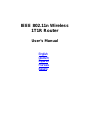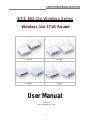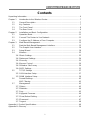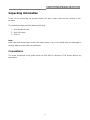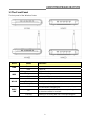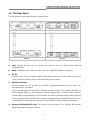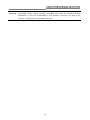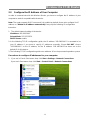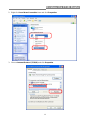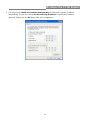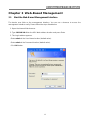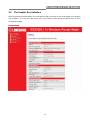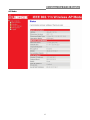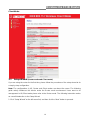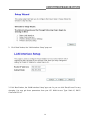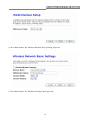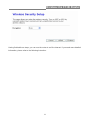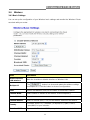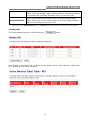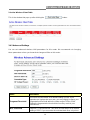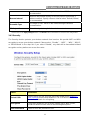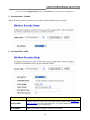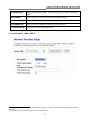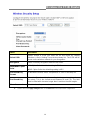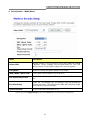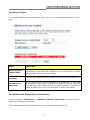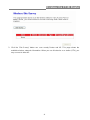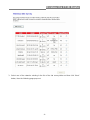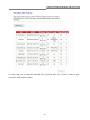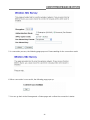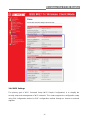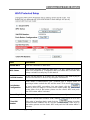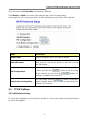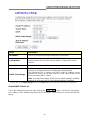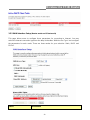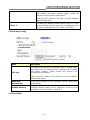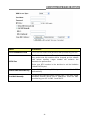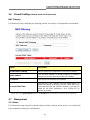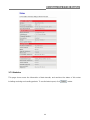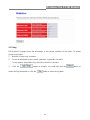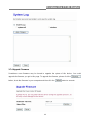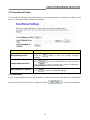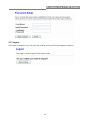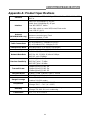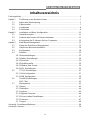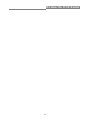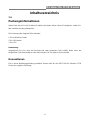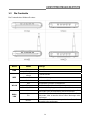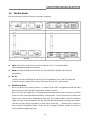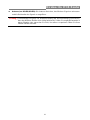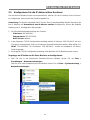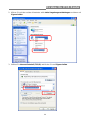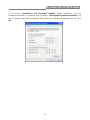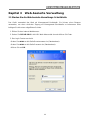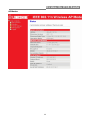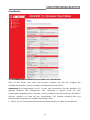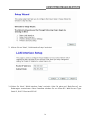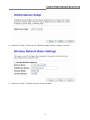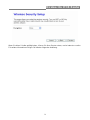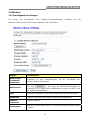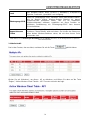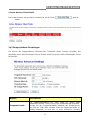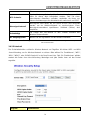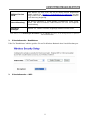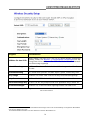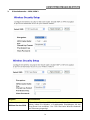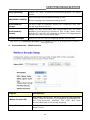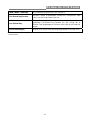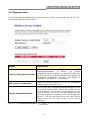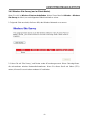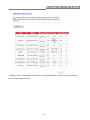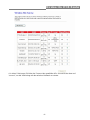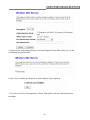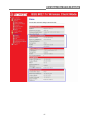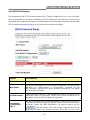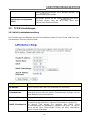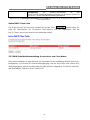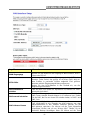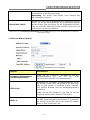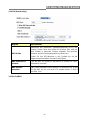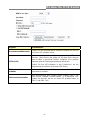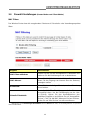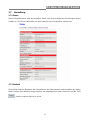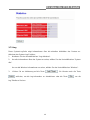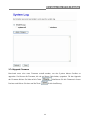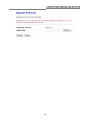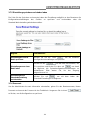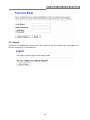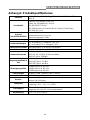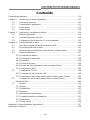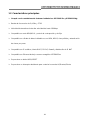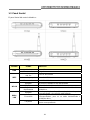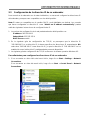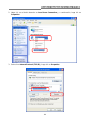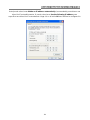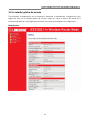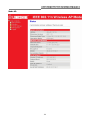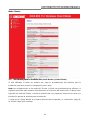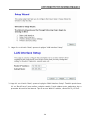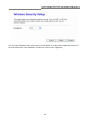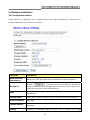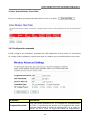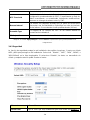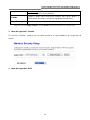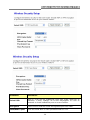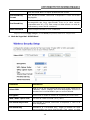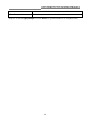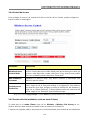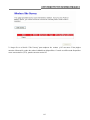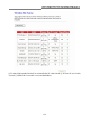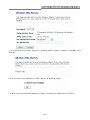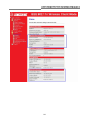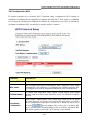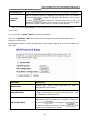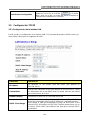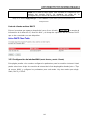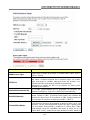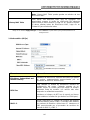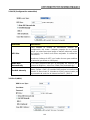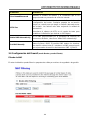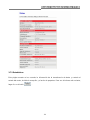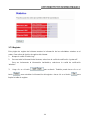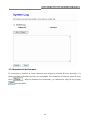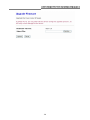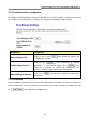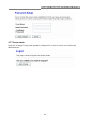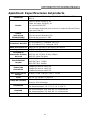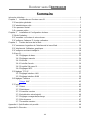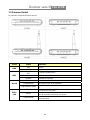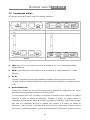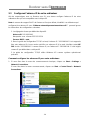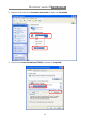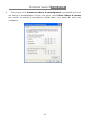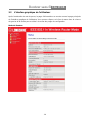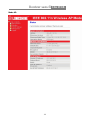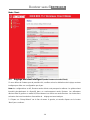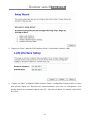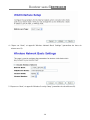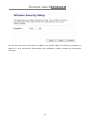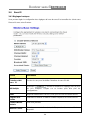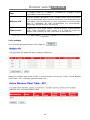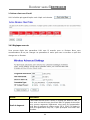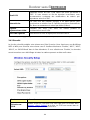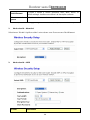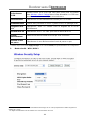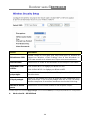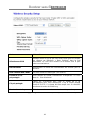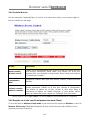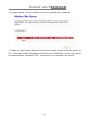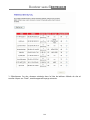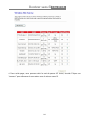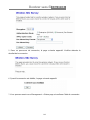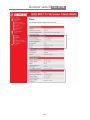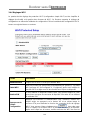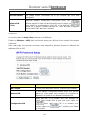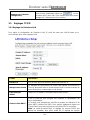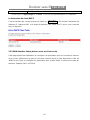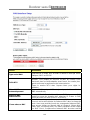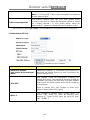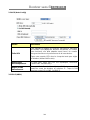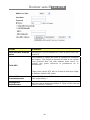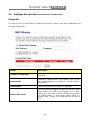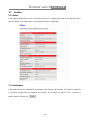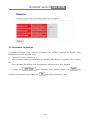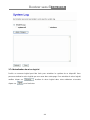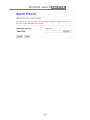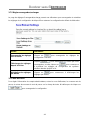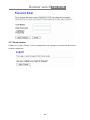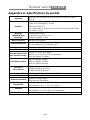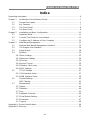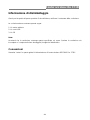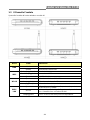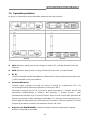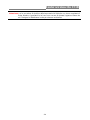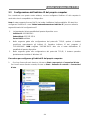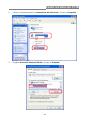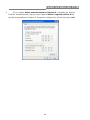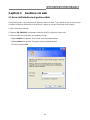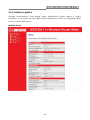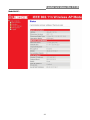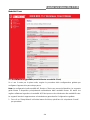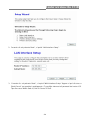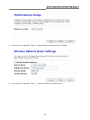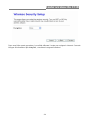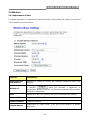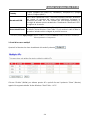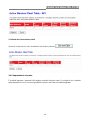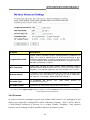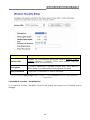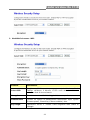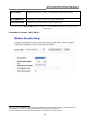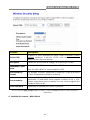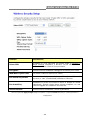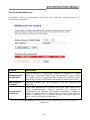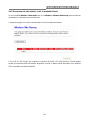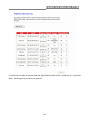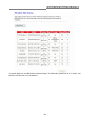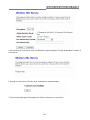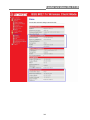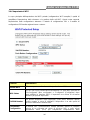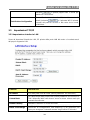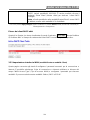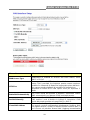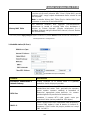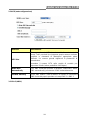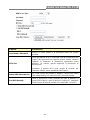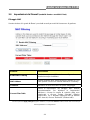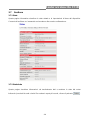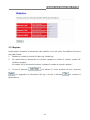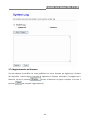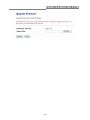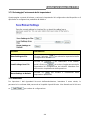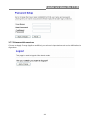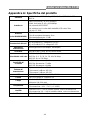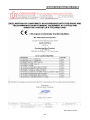Longshine IEEE802.11n AP/Router/Client Manual de usuario
- Categoría
- Puntos de acceso WLAN
- Tipo
- Manual de usuario
La página se está cargando ...
La página se está cargando ...
La página se está cargando ...
La página se está cargando ...
La página se está cargando ...
La página se está cargando ...
La página se está cargando ...
La página se está cargando ...
La página se está cargando ...
La página se está cargando ...
La página se está cargando ...
La página se está cargando ...
La página se está cargando ...
La página se está cargando ...
La página se está cargando ...
La página se está cargando ...
La página se está cargando ...
La página se está cargando ...
La página se está cargando ...
La página se está cargando ...
La página se está cargando ...
La página se está cargando ...
La página se está cargando ...
La página se está cargando ...
La página se está cargando ...
La página se está cargando ...
La página se está cargando ...
La página se está cargando ...
La página se está cargando ...
La página se está cargando ...
La página se está cargando ...
La página se está cargando ...
La página se está cargando ...
La página se está cargando ...
La página se está cargando ...
La página se está cargando ...
La página se está cargando ...
La página se está cargando ...
La página se está cargando ...
La página se está cargando ...
La página se está cargando ...
La página se está cargando ...
La página se está cargando ...
La página se está cargando ...
La página se está cargando ...
La página se está cargando ...
La página se está cargando ...
La página se está cargando ...
La página se está cargando ...
La página se está cargando ...
La página se está cargando ...
La página se está cargando ...
La página se está cargando ...
La página se está cargando ...
La página se está cargando ...
La página se está cargando ...
La página se está cargando ...
La página se está cargando ...
La página se está cargando ...
La página se está cargando ...
La página se está cargando ...
La página se está cargando ...
La página se está cargando ...
La página se está cargando ...
La página se está cargando ...
La página se está cargando ...
La página se está cargando ...
La página se está cargando ...
La página se está cargando ...
La página se está cargando ...
La página se está cargando ...
La página se está cargando ...
La página se está cargando ...
La página se está cargando ...
La página se está cargando ...
La página se está cargando ...
La página se está cargando ...
La página se está cargando ...
La página se está cargando ...
La página se está cargando ...
La página se está cargando ...
La página se está cargando ...
La página se está cargando ...
La página se está cargando ...
La página se está cargando ...
La página se está cargando ...
La página se está cargando ...
La página se está cargando ...
La página se está cargando ...
La página se está cargando ...
La página se está cargando ...
La página se está cargando ...
La página se está cargando ...
La página se está cargando ...
La página se está cargando ...
La página se está cargando ...
La página se está cargando ...
La página se está cargando ...
La página se está cargando ...
La página se está cargando ...
La página se está cargando ...
La página se está cargando ...
La página se está cargando ...
La página se está cargando ...
La página se está cargando ...

Router inalámbrico 11n 1T1R
106
Serie inalámbrica IEEE 802.11n
Router inalámbrico 11n 1T1R
Manual del usuario
Versión 2.1
Fecha: 17 de septiembre de 2010
W142A W142B
W142C W142D

Router inalámbrico 11n 1T1R
107
Certificación de la FCC
Declaración de interferencias de la Comisión Federal de Comunicaciones
Se ha comprobado que este aparato cumple los límites para dispositivos digitales de clase B, de
conformidad con el apartado 15 de las Normas de la FCC. Dichos límites han sido diseñados para
proporcionar una protección razonable contra interferencias dañinas en instalaciones
residenciales. Este equipo genera, utiliza y puede emitir energía de radiofrecuencia y, si no se
instala y se utiliza de acuerdo con este manual de instrucciones, puede ocasionar interferencias
dañinas en las comunicaciones por radio. No obstante, no existe garantía de que no se
produzcan interferencias en una instalación en particular. Si este aparato produce interferencias
dañinas en la recepción de radio o televisión, cosa que se puede detectar encendiendo y
apagando el aparato, se recomienda al usuario que las intente corregir mediante uno o más de
los siguientes procedimientos:
-Cambie la orientación de la antena receptora o cámbiela de lugar.
-Aumente la distancia entre el equipo y el receptor.
-Conecte el equipo a una toma de corriente de un circuito distinto al que está conectado el
receptor.
-Consulte al distribuidor o a un técnico de radio y televisión competente.
Este aparato cumple el apartado 15 de las normas de la FCC. Su uso está sujeto a las dos
condiciones siguientes: (1) este aparato no puede ocasionar interferencias dañinas, y (2) este
aparato debe aceptar cualquier interferencia que reciba, incluidas aquellas que puedan causar un
funcionamiento no deseado.
Advertencia de la FCC: cualquier modificación o cambio no aprobado expresamente por la parte
responsable de la conformidad puede anular el derecho del usuario a utilizar el aparato.
NOTA IMPORTANTE:
Declaración de la FCC sobre exposición a radiación:
Este equipo cumple los límites de exposición a radiación de la FCC establecidos para entornos no
controlados; debe ser instalado de forma que quede una distancia mínima de 20 cm entre el
radiador y el cuerpo del usuario.
Este transmisor no debe ser colocado junto a ninguna otra antena o transmisor ni debe funcionar
simultáneamente con ellos.

Router inalámbrico 11n 1T1R
108
Advertencia de la CE
Este equipo cumple los requisitos sobre compatibilidad electromagnética EN55022 clase B para
ITE, que es el requisito de protección esencial de la Directiva del Consejo 89/336/ECC sobre la
aproximación de las legislaciones de los estados miembros con relación a la compatibilidad
electromagnética y la directiva R&TTE 1999/5/CE para cumplir con la reglamentación relativa a
los equipos de radio y a los equipos terminales de telecomunicación.
La compañía lleva a cabo una política de actualización de sus productos, por lo que es posible
que la información contenida en este documento no esté actualizada. Compruebe con sus
distribuidores locales que la información de que dispone es la más reciente. Ninguna parte de
este documento puede ser copiada o reproducida en ningún formato sin el consentimiento por
escrito de la compañía.
Marcas registradas:
Todos los nombres comerciales y marcas registradas son propiedad de sus respectivas
empresas.
Copyright © 2010. Todos los Derechos Reservados
La página se está cargando ...

Router inalámbrico 11n 1T1R
110
Contenido del paquete
Gracias por adquirir este artículo. Antes de empezar la instalación, examine el contenido del
paquete.
La caja debería contener los siguientes elementos:
1. Un router inalámbrico
2. Un cable USB
3. Un CD
Nota:
Asegúrese de que la caja contiene los elementos anteriores. Si alguno de los elementos
enumerados no está o está dañado, póngase en contacto con su distribuidor.
Convención
El router mencionado en esta guía representa el router inalámbrico IEEE 802.11n 1T1R sin
ninguna explicación.

Router inalámbrico 11n 1T1R
111
Capítulo 1 Introducción al router inalámbrico
1.1 Descripción general
Se trata de un router inalámbrico con tecnología 1T1R MIMO que ofrece una solución de red ideal
para usuarios domésticos, de SoHo y de hotspot. Cumple con los estándares IEEE 802.11n, con
una velocidad de transmisión de datos de hasta 150 Mbps, y IEEE 802.11b/g con una velocidad
de transmisión de datos máxima de 54 Mbps. También puede interoperar con todos los
dispositivos inalámbricos de 11/54 Mbps (802.11b/g).
El router permite a múltiples usuarios compartir una conexión de banda ancha, así como proteger
su red privada. Los usuarios de la LAN pueden compartir archivos, impresoras o jugar juegos en
red, todo ello a una gran velocidad en una extensa área.
En cuanto a la seguridad de la información, este router es compatible con los sistemas de cifrado
de seguridad más actuales, tales como WPA, WPA2, clave pública y autenticación de claves por
pares, para asegurar los mejores tipos de cifrado. Además, este router es compatible con Ethernet
de bajo consumo energético y ahorra en el consumo de energía, por lo que ofrece una conexión
de red rentable.

Router inalámbrico 11n 1T1R
112
1.2 Características principales
Cumple con los estándares de sistemas inalámbricos IEEE 802.11n y IEEE802.11b/g
Banda de frecuencias de 2,4 GHz y 1T1R
Velocidad de transferencia de alta velocidad de hasta 150Mbps
Compatible con auto-MDI/MDI-X y control de contrapresión y de flujo
Compatible con cifrado de datos inalámbricos con WPA, WPA2, clave pública y autenticación
de claves por pares
Compatible con IP estática, cliente DHCP, PPPoE, firewall y distribución de IP NAT
Compatible con Ethernet de bajo consumo energético IEEE802.3az
Proporciona un botón WPS/RESET
Proporciona un interruptor deslizante para controlar los modos AP/Router/Cliente

Router inalámbrico 11n 1T1R
113
1.3 Panel frontal
El panel frontal del router inalámbrico:
Nombre Estado Indicación
Verde Encendido
PWR
Sin encender Apagado
La luz verde parpadea
una vez
Reinicio del sistema
La luz verde parpadea Conexión WPS
WPS
Sin encender Estabilidad del sistema
Apagado La función inalámbrica está desactivada.
Parpadea La función inalámbrica está habilitada.
WLAN
Parpadea
rápidamente
Enviando o recibiendo datos a través del sistema
inalámbrico.
Apagado
No hay ningún dispositivo vinculado al puerto
correspondiente o la conexión está fallando.
Encendido
Hay dispositivos conectados a los puertos
correspondientes, pero no se están transmitiendo o
recibiendo datos.
WAN /
LAN
Parpadea
Se están transmitiendo o recibiendo datos a través del
puerto correspondiente.

Router inalámbrico 11n 1T1R
114
1.4 Panel trasero
El panel trasero del router inalámbrico se muestra a continuación.
LAN: A través de este puerto, puede conectar el router a su ordenador y a los otros
dispositivos de la red Ethernet.
WAN: El puerto WAN es donde se conecta el cable/módem DSL o Ethernet.
DC IN:
Enchufe el extremo circular del adaptador de corriente eléctrica firmemente en el panel
posterior del router y conecte el otro extremo a una toma de corriente; el sistema está listo.
Botón WPS/Reset:
Haga clic en este botón una vez para iniciar el método de configuración de PBC, en el que el
usuario puede configurar fácilmente la conexión WPS.
Si se presiona el botón durante más de 5 segundos, el sistema volverá a la configuración
predeterminada de fábrica. Mientras tanto, el sistema vuelve a escribir el sistema de flash
para establecer los valores predeterminados y, a continuación, el sistema se reinicia.
Aproximadamente 60 segundos más tarde, los parámetros del sistema global vuelven a los
valores predeterminados de fábrica. Si el proceso se ha interrumpido por cualquier razón
(como un corte en el suministro de energía), el sistema fallará. Antes de realizar el proceso,
asegúrese de que el entorno operativo es seguro.
Antena (únicamente para el modelo W142B/W142D): La función de la antena es mejorar
W142A W142C
W142B W142D

Router inalámbrico 11n 1T1R
115
la señal inalámbrica y ampliar el alcance de la señal.
Advertencia: el procedimiento de recuperación de ajustes de fábrica incompleto causará un
mal funcionamiento del router inalámbrico. Si se encuentra en esta situación, no
intente repararlo usted mismo. Póngase en contacto con su distribuidor local para
obtener ayuda.

Router inalámbrico 11n 1T1R
116
Capítulo 2 Instalación y configuración básica
Este capítulo es una guía paso a paso para instalar y configurar el router inalámbrico. Le
sugerimos que lea el capítulo completo en primer lugar y que, a continuación, consulte las
operaciones más avanzadas.
2.1 Modo de Operación
En este dispositivo, hay tres modos que puede seleccionar:
Modo AP
Modo Router
Cliente
Los diferentes modos funcionan de forma distinta. Puede desplazar el interruptor deslizante del
lado izquierdo del dispositivo a la izquierda (modo AP), al centro (modo Router) o a la derecha
(modo Cliente) para elegir el modo que desee.
Antes de la instalación, elija un modo de funcionamiento y, a continuación, proceda con el resto
de la configuración.
2.2 Conexión del router a la red
Pasos para crear la red:
1. Conecte la línea telefónica de la toma de corriente al puerto de entrada de línea del módem
ADSL, o bien conecte el cable coaxial al puerto de entrada de línea del cable módem.
2. A --- Modo router: Conecte el módem ADSL o el cable módem al puerto Ethernet WAN
situado en la parte trasera del router inalámbrico mediante el cable UTP.
B --- Modo AP: Conecte un router a uno de los dos puertos de la parte posterior de este
dispositivo mediante el cable UTP.
C --- Modo cliente: Omita el paso 1 y vaya directamente al paso 3.
3. Conecte el adaptador de corriente eléctrica al módem y enciéndalo. Instale la tarjeta Ethernet
en el ordenador siguiendo la guía del usuario facilitada con la tarjeta.
4. Conecte el ordenador al router inalámbrico haciendo llegar el cable Ethernet de par trenzado
estándar de la tarjeta Ethernet a un puerto LAN Ethernet de 10/100 Mb/s situado en la parte
posterior del router inalámbrico. (En los modos AP/Cliente, los dos puertos se pueden utilizar
como puertos LAN)
5. Conecte el adaptador de corriente eléctrica al router y el otro extremo a la toma de pared.

Router inalámbrico 11n 1T1R
117
2.3 Configuración de la dirección IP de su ordenador
Para comunicar el ordenador con el router inalámbrico, es necesario configurar las direcciones IP
del ordenador, para que sean compatibles con las del dispositivo.
Nota: El router es compatible con el servidor DHCP y está habilitado por defecto. Los usuarios
que tienen configurada su dirección IP como “Obtain an IP address automatically” pueden
omitir las siguientes instrucciones de configuración de IP.
1. Los valores de configuración de la red predeterminados del dispositivo son:
IP address: 192.168.100.1
Subnet Mask: 255.255.255.0
DHCP Server: enable
2. En la siguiente guía de configuración de TCP/IP, se presupone que la dirección IP
"192.168.100.2" es su dirección IP si desea especificar las direcciones IP manualmente.
NO
seleccione "192.168.100.1" como dirección IP, ya que la dirección IP "192.168.100.1" se ha
establecido como la dirección IP predeterminada para este dispositivo.
3. La siguiente guía de configuración de TCP/IP se basa en el sistema operativo Windows XP.
Procedimientos para configurar las direcciones IP de su ordenador:
1. Si se encuentra en vista clásica del menú Inicio, haga clic en Start > Settings > Network
Connections.
Si se encuentra en vista del menú Inicio, haga clic en Start > Control Panel > Network
Connections.

Router inalámbrico 11n 1T1R
118
2. Haga clic con el botón derecho en Local Area Connection y, a continuación, haga clic en
Properties.
3. Seleccione Internet Protocol (TCP/IP) y haga clic en Properties.

Router inalámbrico 11n 1T1R
119
Usted puede seleccionar Obtain an IP address automatically (recomendado) para obtener una
dirección IP automáticamente. O puede seleccionar Use the following IP address para
especificar una dirección IP manualmente. Haga clic en el botón OK tras finalizar la configuración.

Router inalámbrico 11n 1T1R
120
Capítulo 3 Gestión basada en web
3.1 Inicio de la interfaz de gestión basada en web
El dispositivo utiliza la web como interfaz de administración. Puede utilizar un navegador para
acceder a la interfaz de administración de manera sencilla. Siga los pasos que se indican a
continuación.
1. Abra el navegador web de Internet.
2. Escriba 192.168.100.1 en la ubicación de dirección web de URL y pulse Intro.
3. Aparece la ventana de inicio de sesión.
-
Escriba “admin” en el campo del nombre de usuario (valor por defecto).
- Escriba “admin” en el campo de la contraseña (valor por defecto).
- Haga clic en el botón OK.

Router inalámbrico 11n 1T1R
121
3.2 La interfaz gráfica de usuario
Tras introducir la autorización de la contraseña, aparecerá el asistente de configuración como
página de inicio de la interfaz gráfica de usuario. Haga clic sobre el enlace del menú de la
columna izquierda de cada página para acceder a las respectivas páginas de configuración.
Modo Router:
La página se está cargando ...

Router inalámbrico 11n 1T1R
123
Modo Cliente:
3.3 Asistente para la instalación (modo Router y modo Cliente)
Si está utilizando el router por primera vez, siga los procedimientos del asistente para la
instalación para llevar a cabo la configuración paso a paso.
Nota: Las configuraciones en los modos AP, Router y Cliente son prácticamente las mismas. La
siguiente guía sobre todo introduce este dispositivo en el entorno del modo router. Si desea hacer
la gestión en modo AP/Cliente, consulte el modo Router. Las siguientes instrucciones hacen una
introducción general al asistente para la instalación
1. Haga clic en “Setup Wizard” en el enlace del menú de la izquierda y, a continuación, haga clic
en el botón “Next” para continuar.

Router inalámbrico 11n 1T1R
124
2. Haga clic en el botón "Next"; aparece la página "LAN Interface Setup".
3. Haga clic en el botón "Next"; aparece la página "WAN Interface Setup". También puede hacer
clic en “Back/Cancel” para realizar cualquier cambio. Puede obtener estos parámetros de su
proveedor de servicios de Internet. Tipo de acceso WAN: IP estática, cliente DHCP y PPPoE.

Router inalámbrico 11n 1T1R
125
4. Haga clic en el botón "Next"; aparece la página “Wireless Network Basic Settings”.
5. Haga clic en el botón "Next"; aparece la página “Wireless Security Setup”.

Router inalámbrico 11n 1T1R
126
Una vez haya finalizado todos estos pasos, puede utilizar el router para navegar por Internet. Si
necesita información más detallada, consulte las instrucciones siguientes.

Router inalámbrico 11n 1T1R
127
3.4 Sistema inalámbrico
3.4.1 Configuración básica
Puede ajustar la configuración de los ajustes básicos del sistema inalámbrico y supervisar los
clientes inalámbricos asociados con el router.
Elementos Información
Disable Wireless
LAN Interface
Marque la casilla para desactivar la interfaz de la LAN inalámbrica.
Multiple AP
El botón
sirve para mostrar y actualizar los ajustes del
sistema inalámbrico para múltiples puntos de acceso (AP). Haga clic en
este botón para hacer más configuraciones.
SSID
Identificador de conjunto de servicio (SSID) para el nombre de la red
inalámbrica.
Channel Width
Seleccione 20MHz o 40MHz como la frecuencia del canal inalámbrico.
Control Sideband
Alta, Baja
Channel Number
Seleccione un canal (Auto, 1~11) para la red inalámbrica de este
dispositivo.
Country
Contiene los siguientes países: EE.UU. (FCC), Canadá (IC), Europa

Router inalámbrico 11n 1T1R
128
(ETSI), España, Francia, Japón (MKK).
Broadcast SSID
Si se habilita "Broadcast SSID", todas las estaciones inalámbricas
situadas dentro de la cobertura de este router inalámbrico pueden
descubrir fácilmente este router inalámbrico. Si usted está
construyendo una red inalámbrica pública, es recomendable activar
esta característica. No obstante, la desactivación de "Broadcast SSID"
puede ser más seguro.
Associated Client
Haga clic en "Show Active Clients" y aparecerá la tabla "Active Wireless
Client Table". Puede ver el estado de todas las estaciones inalámbricas
activas que se conectan al punto de acceso.
*Haga clic en el botón Apply Changes o el botón Reset de la parte inferior para guardar/restablecer las
configuraciones.
1. Múltiples puntos de acceso (AP)
Esta es la ventana que aparece después de hacer clic en el botón
.
Haga clic en “Enable” para activar este punto de acceso y, a continuación, haga clic en el botón
“Show” y aparecerá la siguiente ventana "Active Wireless Client Table - AP1":

Router inalámbrico 11n 1T1R
129
2. Tabla "Active Wireless Client Table"
Esta es la ventana que aparece después de hacer clic en el botón
.
3.4.2 Configuración avanzada
Puede configurar los parámetros avanzados de LAN inalámbrica de este router. Se recomienda
no cambiar estos parámetros a menos que sepa los cambios que se manifestarán en este router.
Elementos Información
Fragment Threshold
Este valor debe permanecer en su configuración predeterminada
de 2346. Si experimenta una tasa de error de paquetes alta, puede
aumentar ligeramente el umbral de fragmentación en el rango de
valores de 256 a 2346. Un ajuste del umbral de fragmentación

Router inalámbrico 11n 1T1R
130
demasiado bajo puede resultar en un rendimiento pobre.
RTS Threshold
Solicitud de envío de umbral. Este valor debe permanecer en su
configuración predeterminada de 2347. Si experimenta un flujo de
datos inconsistente, se recomiendan únicamente modificaciones
menores en el rango de valores entre 0 y 2347.
Beacon Interval
Las balizas son paquetes enviados por un punto de acceso para
sincronizar una red inalámbrica. Especifique un valor de intervalo
de las balizas. Se recomienda el valor predeterminado (100 ms).
Preamble Type
La longitud de los bloques de CRC en las tramas durante la
comunicación inalámbrica.
RF Output Power
Seleccione la intensidad de la señal de la red inalámbrica.
*Haga clic en el botón Apply Changes o el botón Reset de la parte inferior para guardar/restablecer las
configuraciones.
3.4.3 Seguridad
La función de seguridad protege la red inalámbrica de posibles invasiones. Cuenta con cifrado
WEP y WPA para proteger su red inalámbrica. Seleccione "Disable",
"WEP", "WPA", "WPA2", o
"WPA2-Mixed" en la lista desplegable. Si selecciona “Disable”, los datos se transmitirán sin
cifrado y cualquier estación podrá acceder al router.
Elementos Información
Select SSID
Elija un SSID que haya establecido para este router en Wireless >

Router inalámbrico 11n 1T1R
131
Basic Settings de la lista desplegable. El SSID se mostrará en la red
inalámbrica para su reconocimiento.
Cifrado
Existen 5 modos para seleccionar: Disable, WEP, WPA, WPA2, y
WPA2-Mixed. Para ello, consulte las siguientes descripciones.
Show Password
Seleccione para mostrar o no la contraseña.
*Haga clic en el botón Apply Changes o el botón Reset para guardar/restablecer las configuraciones.
1. Modo de seguridad – Disable
Si selecciona “Disable”, significa que se puede acceder a su red inalámbrica sin ningún tipo de
cifrado.
2. Modo de Seguridad - WEP

Router inalámbrico 11n 1T1R
132
Elementos Información
Select SSID
Elija un SSID que haya establecido para este router en Wireless >
Basic Settings de la lista desplegable. El SSID se mostrará en la red
inalámbrica para su reconocimiento.
Cifrado
Seleccione un modo de cifrado de seguridad para este router.
Authentication
Existen tres opciones para elegir: Open System, Shared Key, Auto.
Key Length
Seleccione "64 bits" o "128 bits", como longitud de clave de cifrado.
Key Format
Seleccione "ASCII
1
" o "HEX
2
" para configurar el valor de clave.
Encryption Key
Introduzca la clave de acuerdo con el formato de clave que haya
seleccionado.
Show Password
Seleccione para mostrar o no la contraseña.
*Haga clic en el botón Apply Changes o el botón Reset para guardar/restablecer las configuraciones.
3. Modo de seguridad - WPA / WPA2
1
ASCII (American Standard Code for Information Interchange) es un código para representar las letras del inglés como
números de 0 a 127.
2
Los dígitos hexadecimales consisten en los números 0-9 y las letras A-F.

Router inalámbrico 11n 1T1R
133
Elementos Información
Select SSID
Elija un SSID que ha establecido para este router, haga clic en
“Wireless > Basic Settings” de la lista desplegable. El SSID se
mostrará en la red inalámbrica para su reconocimiento.
Encryption
Seleccione un modo de cifrado de seguridad para este router.
WPA/WPA2 Cipher
Suite de cifrado WPA: el valor predeterminado es TKIP.

Router inalámbrico 11n 1T1R
134
Suite
Suite de cifrado WPA2: el ajuste predeterminado es AES
Pre-Shared Key
Format
Para decidir el formato, seleccione “Passphrase” o “Hex” en la lista
desplegable.
Pre-Shared Key
Introduzca la “Pre-shared Key”, según el formato de clave
precompartida que haya seleccionado. Esta es la clave secreta
compartida entre AP y STA. Este campo se debe rellenar con más de
8 caracteres y menos de 64 caracteres.
Show Password
Seleccione para mostrar o no la contraseña.
*Haga clic en el botón Apply Changes o el botón Reset para guardar/restablecer las configuraciones.
4. Modo de Seguridad - WPA2-Mixed
Elementos Información
Select SSID
Elija un SSID que ha establecido para este router, haga clic en
“Wireless > Basic Settings” de la lista desplegable. El SSID se
mostrará en la red inalámbrica para su reconocimiento.
Encryption
Seleccione un modo de cifrado de seguridad para este router.
WPA / WPA2 Cipher Suite
La suite de cifrado es mixta (TKIP y AES).
Pre-Shared Key Format
Para decidir el formato, seleccione “Passphrase” o “Hex” en la
lista desplegable.
Pre-Shared Key
Introduzca la “Pre-shared Key”, según el formato de clave
precompartida que haya seleccionado. Este campo se debe

Router inalámbrico 11n 1T1R
135
rellenar con más de 8 caracteres y menos de 64 caracteres.
Show Password
Seleccione para mostrar o no la contraseña.
*Haga clic en el botón Apply Changes o el botón Reset para guardar/restablecer las configuraciones.

Router inalámbrico 11n 1T1R
136
3.4.4 Control de Acceso
Para restringir el acceso a la autenticación de la estación de los clientes, puede configurar la
lista de control en esta página.
Elementos Información
Wireless Access
Control Mode
Haga clic en la lista desplegable para elegir el modo de control de
acceso. Puede seleccionar “Allow listed” para dar las direcciones MAC de
acceso a este dispositivo, puede seleccionar "Deny Listed" para prohibir
el acceso o también puede seleccionar "Desactivar".
MAC Address &
Comment
Introduzca la dirección MAC que desea controlar y especifique una
definición para la misma.
Current Access
Control list
Enumere la configuración de control de acceso MAC que ha añadido
antes. Haga clic en la lista para cambiar la configuración. Para eliminar
una estación de la lista, marque la casilla de verificación del elemento y
haga clic en “Delete Selected”. Si desea eliminar todas las estaciones de
la lista, haga clic en “Delete All” para eliminarlas todas.
*Haga clic en el botón Apply Changes o el botón Reset para guardar/restablecer las configuraciones.
3.4.5 Sondeo del sitio inalámbrico (sólo en modo Cliente)
Si usted está en el modo Cliente, haga clic en Wireless > Wireless Site Survey en los
enlaces del menú para mostrar la pantalla como se muestra a continuación.
1. Aparece la siguiente página, que proporciona una herramienta para sondear la red inalámbrica.

Router inalámbrico 11n 1T1R
137
2. Haga clic en el botón “Site Survey” para explorar los routers y AP cercanos. Esta página
muestra información sobre las redes inalámbricas disponibles. Cuando se utiliza este dispositivo
como una estación (STA), puede conectar a otro AP.

Router inalámbrico 11n 1T1R
138
3. Seleccione una de las redes existentes de la lista de la tabla de sondeo del sitio y haga clic en
el botón “Next”; a continuación, aparece la siguiente página.

Router inalámbrico 11n 1T1R
139
4. En esta página puede introducir la contraseña del AP seleccionado y, al hacer clic en el botón
"Connect", podrá iniciar la conexión con la red inalámbrica.

Router inalámbrico 11n 1T1R
140
5. En el proceso de conexión, aparece la siguiente página. Espere a obtener el resultado de la
conexión.
6. Si la conexión se ha realizado con éxito, aparece la siguiente página.
7. Puede volver a la página Management > Status y confirmar los estados de la conexión.
La página se está cargando ...

Router inalámbrico 11n 1T1R
142
3.4.6 Configuración WPS
El objetivo principal de la conexión Wi-Fi Protected Setup (configuración Wi-Fi simple) es
simplificar la configuración de seguridad y la gestión de redes Wi-Fi. Este router es compatible
con el ajuste de configuración mediante un método de configuración con PIN o un método de
configuración mediante PBC a través de un registro interno o externo.
Elementos Información
Disable WPS
Haga clic en esta opción para deshacer el WPS.
WPS Status
No se pueden seleccionar manualmente estos elementos. WPS Status
cambiará de “UnConfigured” a “Configured” tras habilitar la función WPS
y configurar una clave de seguridad inalámbrica para este dispositivo.
Self-PIN Number
Si utiliza este dispositivo como cliente, puede utilizar este código
cuando trate de conectar este dispositivo a otro AP utilizando el método
de PIN.
Push Button
Configuration
Push Button Communication (PBC) utiliza una simple acción de pulsar
un botón tanto en el PA como en la nueva STA para llegar a la función
de la configuración simple de la conexión WPS. Basta con hacer clic en
el botón
de esta página GUI o hacer clic en el botón WPS
en el caso del router. Después de hacer clic en el botón, ejecute el WPS
del cliente y pulse el botón PBC en 2 minutos como máximo.

Router inalámbrico 11n 1T1R
143
Current Key Info
Este campo muestra la información actual de clave que ha configurado.
Client PIN
Number
Método mediante número de identificación personal (PIN). Los usuarios
tienen que introducir el código PIN del dispositivo inscrito y hacer clic en
el botón
para establecer comunicación entre el AP y el
dispositivo inscrito. Después de hacer clic en el botón, ejecute el WPS
del cliente y pulse el botón PIN en 2 minutos como máximo.
*Haga clic en el botón Apply Changes o el botón Reset de la parte inferior para guardar/restablecer las
configuraciones.
Si se encuentra en modo Cliente, la interfaz es diferente.
Haga clic en Wireless > WPS en los enlaces del menú para visualizar la pantalla como se
muestra a continuación.
En esta página puede conectar su dispositivo a otras redes mediante el uso de los métodos de
PIN o PBC
.
Elementos Información
Disable WPS
Marque esta opción para desactivar el WPS y
desmárquela para activarlo.
Self-PIN Number
Si utiliza este dispositivo como cliente, puede utilizar este
código cuando trate de conectar este dispositivo a otro
AP utilizando el método de PIN.
PIN Configuration
Después de que el AP o el router que comparte ha
rellenado su número de auto-pin y después de hacer clic
en el botón
de esta página de interfaz gráfica
de usuario, puede hacer clic en el botón
en 2
minutos para establecer la conexión.

Router inalámbrico 11n 1T1R
144
Push Button Configuration
Basta con hacer clic en el botón
(o el botón
WPS), junto con el AP o el router que desea compartir en
2 minutos para establecer la conexión.
3.5 Configuración TCP/IP
3.5.1 Configuración de la interfaz LAN
Puede ajustar la configuración de la interfaz LAN, la IP privada del puerto LAN del router y la
máscara de subred para su segmento de LAN.
Elementos Información
IP Address
La dirección IP del puerto LAN del router (por defecto es
192.168.100.1).
Subnet Mask
Máscara de subred de la LAN (por defecto es 255.255.255.0). Todos
los dispositivos de la red deben tener la misma máscara de subred
para comunicarse en la red.
Default Gateway
Introduzca la "dirección IP" del router en su red.
DHCP Client Range
DHCP son las siglas de Dynamic Host Configuration Protocol. Es un
protocolo para asignar direcciones IP dinámicas "automáticamente".
Este campo le pide que especifique el rango de direcciones IP del
cliente DHCP (por defecto es 100~200). También puede hacer clic en
la opción “Show Client” para obtener una lista de los clientes DHCP
conectados.

Router inalámbrico 11n 1T1R
145
Nota: en el modo Router/Cliente, está activada la configuración por
defecto del servidor DHCP; sin embargo, en modo AP, la
configuración por defecto del servidor DHCP está desactivada.
*Haga clic en el botón Apply Changes o el botón Reset de la parte inferior para guardar/restablecer las
configuraciones.
Lista de clientes activos DHCP
Esta es la ventana que aparece después de hacer clic en el botón . Se muestra la
información de la dirección IP, dirección MAC y el tiempo de expiración de los clientes DHCP
que se han conectado con este dispositivo.
3.5.2 Configuración de interfaz WAN (modo Router y modo Cliente)
Esta página permite a los usuarios configurar los parámetros para la conexión a Internet. Usted
puede seleccionar el tipo de conexión de Internet de la lista desplegable situada junto a "Tipo
de acceso WAN" y configurar los parámetros para cada modo. Hay tres modos para elegir:
Static, DHCP y PPPoE.

Router inalámbrico 11n 1T1R
146
Elementos Información
WAN Access Type
Seleccione el modo de acceder a la WAN como Static, DHCP
Client o PPPoE.
MTU Size
Para habilitar la unidad de transmisión máxima de configuración
del router. Cualquier paquete de un tamaño mayor se cortará
para que tenga un tamaño adecuado antes de enviarlo. Los
valores más altos mejorarán la calidad de transmisión.
Introduzca el número de MTU en el espacio en blanco para
establecer la limitación.
Attain DNS Automatically
Si el DNS proporcionado por el proveedor de servicios de
Internet es dinámico, seleccione “Attain DNS automatically”.
Set DNS Manually
Puede especificar el sistema de nombre de dominio (Domain
Name System o DNS). El servidor DNS traduce los nombres de
dominio en direcciones IP. Introduzca el DNS proporcionado por
el proveedor de servicios de Internet en DNS 1 y DNS 2.
Clone MAC Address
Hay dos formas de clonar la dirección MAC.
Una forma es introducir directamente la dirección MAC en la caja
de texto. Tal vez necesite guardar la dirección MAC: puede hacer
clic en el botón "Manual Add" y añadirla a la "History MAC Table"
para realizar copias de seguridad; otra forma es hacer clic en el
botón "MAC Clone", entonces se copia la dirección MAC desde su

Router inalámbrico 11n 1T1R
147
tarjeta de red en el equipo.
Nota: "History MAC Table" puede guardar un máximo de tres
direcciones MAC.
History MAC Table
Para borrar una dirección MAC que ha agregado con
anterioridad, marque la casilla de verificación del elemento
seleccionado a mano derecha y haga clic en “Delete Selected”.
Si desea eliminar todas las direcciones MAC, haga clic en
“Delete All” para eliminarlas todas.
*Haga clic en el botón Apply Changes o el botón Reset de la parte inferior para guardar/restablecer las
configuraciones.
1. Modo estático (IP fija)
Elementos Información
IP Address, Subnet Mask and
Default Gateway
Introduzca la dirección IP, máscara de subred y la puerta
de enlace predeterminada proporcionada por su
proveedor de servicios Internet (ISP).
MTU Size
Para habilitar la unidad de transmisión máxima de
configuración del router. Cualquier paquete de un
tamaño mayor se cortará para que tenga un tamaño
adecuado antes de enviarlo. Los valores más altos
mejorarán la calidad de transmisión.
Introduzca el número de MTU en el espacio en blanco
para establecer la limitación (por defecto es 1500 bytes).
DNS 1~2
Puede especificar el sistema de nombre de dominio
(Domain Name System o DNS). El servidor DNS traduce
los nombres de dominio a direcciones IP. Introduzca el
DNS proporcionado por el proveedor de servicios de
Internet en DNS 1 y DNS 2.

Router inalámbrico 11n 1T1R
148
2. DHCP (Configuración automática)
Elementos Información
MTU Size
Para habilitar la unidad de transmisión máxima de
configuración del router. Cualquier paquete de un tamaño
mayor se cortará para que tenga un tamaño adecuado antes
de enviarlo. Los valores más altos mejorarán la calidad de
transmisión.
Introduzca el número de MTU en el cuadro de texto para establecer
la limitación (por defecto es 1492 bytes).
Attain DNS
Automatically
Si el DNS proporcionado por el proveedor de servicios de
Internet es dinámico, seleccione “Attain DNS automatically”.
Set DNS Manually
Puede especificar el sistema de nombre de dominio (Domain
Name System o DNS). El servidor DNS traduce los nombres de
dominio a direcciones IP. Introduzca el DNS proporcionado por
el proveedor de servicios de Internet en DNS 1 y DNS 2.
3. PPPoE (ADSL)

Router inalámbrico 11n 1T1R
149
Elementos Información
User Name&Password
Rellene el nombre de usuario y la contraseña que le ha
proporcionado su proveedor de servicios Internet.
MTU Size
Para habilitar la unidad de transmisión máxima de
configuración del router. Cualquier paquete de un tamaño
mayor se cortará para que tenga un tamaño adecuado antes
de enviarlo. Los valores más altos mejorarán la calidad de
transmisión.
Introduzca el número de MTU en el cuadro de texto para
establecer la limitación (por defecto es 1452 bytes).
Attain DNS Automatically
Si el DNS proporcionado por el proveedor de servicios de
Internet es dinámico, seleccione “Attain DNS automatically”.
Set DNS Manually
Puede especificar el sistema de nombre de dominio (Domain
Name System o DNS). El servidor DNS traduce los nombres
de dominio a direcciones IP. Introduzca el DNS proporcionado
por el proveedor de servicios de Internet en DNS 1 y DNS 2.
3.6 Configuración del firewall (modo Router y modo Cliente)
Filtrado de MAC
El router inalámbrico puede filtrar los paquetes de salida por motivos de seguridad o de gestión.

Router inalámbrico 11n 1T1R
150
Elementos Información
Enable MAC Filtering
Marque esta opción para activar la configuración y
desmárquela para desactivarla.
MAC Address
Introduzca la dirección MAC de las estaciones
inalámbricas a las que desea prohibir el acceso a
Internet a través de la puerta de enlace.
Comment
Puede introducir texto para describir esta asignación.
Current Filter Table
Enumera las Configuraciones de filtros MAC que ha
agregado antes. Para eliminar una configuración de la
lista, marque la casilla de verificación del elemento y
haga clic en “Delete Selected”. Si desea eliminar todas
las direcciones MAC, haga clic en “Delete All” para
eliminarlas todas.
Haga clic en el botón Apply Changes o el botón Reset de la parte inferior para guardar/restablecer las configuraciones.
3.7 Gestión
3.7.1 Estado
Esta página de información muestra el estado actual y la configuración básica de este dispositivo.
Puede comprobar si los parámetros se corresponden con su configuración.

Router inalámbrico 11n 1T1R
151
3.7.2 Estadísticas
Esta página muestra a los usuarios la información de la transferencia de datos y controla el
estado del router, incluida la recepción y el envío de paquetes. Para ver el informe más reciente,
haga clic en el botón
.

Router inalámbrico 11n 1T1R
152
3.7.3 Registro
Esta página de registro del sistema muestra la información de las actividades actuales en el
router. Para activar la función de registro del sistema:
1. Marque la casilla “Enable Log”.
2. Para ver toda la información del sistema, seleccione la casilla de verificación “system all”.
Para ver únicamente la información inalámbrica, seleccione la casilla de verificación
“wireless”.
3. Haga clic en el botón para activarlo. También puede hacer clic en el
botón
para actualizar la información del registro o hacer clic en el botón para
limpiar la tabla de registro.

Router inalámbrico 11n 1T1R
153
3.7.4 Actualización del firmware
En ocasiones se enviará un nuevo firmware para mejorar el sistema de este dispositivo. Se
puede actualizar el firmware que tiene en esta página. Para actualizar el firmware, haga clic en el
botón
, ubique el firmware en el ordenador y, a continuación, haga clic en el botón
para ejecutarlo.
La página se está cargando ...

Router inalámbrico 11n 1T1R
155
3.7.5 Guardar/Actualizar configuración
La página Guardar/Actualizar configuración permite a los usuarios guardar y actualizar los ajustes
de configuración del dispositivo o restaurar la configuración predeterminada de fábrica.
Elementos Información
Save Settings to File
Haga clic en el botón
para guardar los ajustes de
configuración actuales.
Load Settings from File
Haga clic en
para seleccionar el archivo
guardado y, a continuación, haga clic en
para
comenzar a actualizar los valores de configuración del
sistema. Por favor, espere hasta que esté completa.
Reset Settings to Default
Haga clic en
para empezar a cargar la configuración
por defecto.
3.7.6 Contraseña
Para configurar la información de la cuenta del administrador, introduzca el nombre de usuario, la
nueva contraseña y vuelva a introducir la contraseña en el cuadro de texto. No olvide hacer clic
en
para guardar la configuración.

Router inalámbrico 11n 1T1R
156
3.7.7 Cerrar sesión
Haga clic en Apply Change para guardar la configuración y cerrar la sesión en la interfaz de
administración.

Router inalámbrico 11n 1T1R
157
Apéndice A: Especificaciones del producto
Estándares
IEEE 802.11n, IEEE 802.11g, IEEE 802.11b, IEEE 802.3, IEEE
802.3u
Interfaz
LAN: Un puerto 10/100 RJ-45
WAN: Un puerto 10/100 RJ-45
Un botón WPS/RESET
Un interruptor deslizante para controlar los modos AP/Router/Cliente
Una toma USB DC
Antena
(únicamente
W142B/W142D)
Tipo de antena: dipolo
Tipo de conector de antena: fijo
Estándar de la antena: 1.2dBi
Conexión WAN
Ethernet 10/100 Mbps
Conexiones de cable
RJ-45 (10BASE-T): Categoría 3,4,5 UTP
RJ-45 (100BASE-TX): Categoría 5 UTP
Modo de transmisión
Negociación automática (full-duplex, half-duplex)
Seguridad
64/128 bits WEP, WPA, WPA2, WPA2-mixta
Velocidad de
transmisión de datos
de la red
802.11b: 1,2,5.5 y 11 Mbps.
802.11g: 6,9,12,18,24,36,48 y 54Mbps
802.11n: hasta 150 Mbps
Sensibilidad del
receptor
802.11n Típica -68 dBm
802.11g Típica -73 dBm
802.11b Típica -84 dBm
Potencia de
transmisión
16dBm típicamente a 802.11b
14dBm típicamente a 802.11g
13dBm típicamente a 802.11n
Indicaciones de los
testigos
1*WAN, 1*LAN, 1*WLAN, 1*WPS, 1*PWR
Canal
EE.UU. 11, Europa 13, Japón 14
Rango de cobertura
Interior: 35~100 metros
Exterior: 100~300 metros
Temperatura
De funcionamiento: 0 °C~40 °C (32 °F~104 °F)
De almacenamiento: -20 °C~70 °C (-4 °F~158 °F)
Humedad
De funcionamiento: 10%~90% HR, sin condensación
De almacenamiento: 5%~90% HR, sin condensación
Certificación
FCC, CE, VCCI Clase B

Wireless 11n 1T1R
Routeur
Apéndice B: Glosario
802.11b - El estándar 802.11b especifica una red inalámbrica a 11 Mbps que utiliza la tecnología
de espectro ensanchado por secuencia directa (DSSS), que funciona en el espectro de radio sin
licencia a 2,4GHz y que cuenta con cifrado WEP para la seguridad. Las redes 802.11b también se
conocen como redes Wi-Fi.
802.11g - especificación para redes inalámbricas a 54 Mbps que utilizan la tecnología de espectro
ensanchado por secuencia directa (DSSS), que utilizan la modulación OFDM, que funcionan en el
espectro de radio sin licencia a 2.4GHz, que son compatibles con dispositivos IEEE 802.11b y que
cuentan con cifrado WEP para la seguridad.
802.11n - 802.11n se basa en los estándares 802.11 anteriores pero añadiendo MIMO
(múltiple entrada múltiple salida). MIMO utiliza varios transmisores y antenas receptoras para
permitir una transferencia de datos mayor a través del multiplexado espacial, así como un
rango mayor al explotar la diversidad espacial, quizás a través de esquemas de codificación,
como la codificación Alamouti. El Enhanced Wireless Consortium (EWC), se formó para
ayudar a acelerar el proceso de desarrollo de IEEE 802.11n y promover una especificación
de la tecnología de interoperabilidad de nueva generación de redes de área local
inalámbricas (WLAN).
DHCP (Dynamic Host Configuration Protocol) - Un protocolo que configura
automáticamente los parámetros TCP/IP para el todos los ordenadores que están
conectados a un servidor DHCP
DNS (Domain Name System) - Un servicio de Internet que traduce los nombres de sitios
web a direcciones IP.
Nombre de dominio - Un nombre descriptivo para una dirección o un grupo de direcciones
en Internet.
DSL (Digital Subscriber Line) - Una tecnología que permite que los datos se envíen o
reciban a través de las líneas de teléfono tradicionales.
ISP (Internet Service Provider o proveedor de servicios de Internet) - Una compañía que
proporciona acceso a Internet.
MTU (Maximum Transmission Unit) - El tamaño en bytes del paquete más grande que se
puede transmitir.
NAT (Network Address Translation) - la tecnología NAT traduce las direcciones IP de una red
de área local a una dirección IP diferente para Internet.
PPPoE (Point to Point Protocol over Ethernet) - PPPoE es un protocolo para conectar
equipos remotos a Internet a través de una conexión permanente mediante la simulación de
una conexión de acceso telefónico.
SSID - (Service Set Identification) Se trata de una clave alfanumérica de treinta y dos
caracteres como máximo que identifica una red de área local inalámbrica. Para que los

Routeur sans fil 11n 1T1R
159
dispositivos inalámbricos de una red puedan comunicarse entre sí, todos ellos deben estar
configurados con el mismo SSID. Este suele ser el parámetro de configuración para una
tarjeta de PC inalámbrica. Se corresponde con el ESSID del punto de acceso inalámbrico y
con el nombre de la red inalámbrica.
WEP (Wired Equivalent Privacy) - Un mecanismo de protección de datos basado en un
algoritmo de clave compartida de 64 bits, 128 bits o 152 bits, tal y como se describe en el
estándar IEEE 802.11.
Wi-Fi - El nombre comercial para el estándar de red inalámbrica 802.11b, otorgado por la
Wireless Ethernet Compatibility Alliance (WECA, véase http://www.wi-fi.net), un grupo de
estándares de la industria que fomenta la interoperabilidad entre los dispositivos 802.11b .
WLAN (Wireless Local Area Network) - Un grupo de ordenadores y sus dispositivos se
comunican entre sí de forma inalámbrica y los usuarios de dicha red están limitados a un
área local.
La página se está cargando ...
La página se está cargando ...
La página se está cargando ...
La página se está cargando ...
La página se está cargando ...
La página se está cargando ...
La página se está cargando ...
La página se está cargando ...
La página se está cargando ...
La página se está cargando ...
La página se está cargando ...
La página se está cargando ...
La página se está cargando ...
La página se está cargando ...
La página se está cargando ...
La página se está cargando ...
La página se está cargando ...
La página se está cargando ...
La página se está cargando ...
La página se está cargando ...
La página se está cargando ...
La página se está cargando ...
La página se está cargando ...
La página se está cargando ...
La página se está cargando ...
La página se está cargando ...
La página se está cargando ...
La página se está cargando ...
La página se está cargando ...
La página se está cargando ...
La página se está cargando ...
La página se está cargando ...
La página se está cargando ...
La página se está cargando ...
La página se está cargando ...
La página se está cargando ...
La página se está cargando ...
La página se está cargando ...
La página se está cargando ...
La página se está cargando ...
La página se está cargando ...
La página se está cargando ...
La página se está cargando ...
La página se está cargando ...
La página se está cargando ...
La página se está cargando ...
La página se está cargando ...
La página se está cargando ...
La página se está cargando ...
La página se está cargando ...
La página se está cargando ...
La página se está cargando ...
La página se está cargando ...
La página se está cargando ...
La página se está cargando ...
La página se está cargando ...
La página se está cargando ...
La página se está cargando ...
La página se está cargando ...
La página se está cargando ...
La página se está cargando ...
La página se está cargando ...
La página se está cargando ...
La página se está cargando ...
La página se está cargando ...
La página se está cargando ...
La página se está cargando ...
La página se está cargando ...
La página se está cargando ...
La página se está cargando ...
La página se está cargando ...
La página se está cargando ...
La página se está cargando ...
La página se está cargando ...
La página se está cargando ...
La página se está cargando ...
La página se está cargando ...
La página se está cargando ...
La página se está cargando ...
La página se está cargando ...
La página se está cargando ...
La página se está cargando ...
La página se está cargando ...
La página se está cargando ...
La página se está cargando ...
La página se está cargando ...
La página se está cargando ...
La página se está cargando ...
La página se está cargando ...
La página se está cargando ...
La página se está cargando ...
La página se está cargando ...
La página se está cargando ...
La página se está cargando ...
La página se está cargando ...
La página se está cargando ...
La página se está cargando ...
La página se está cargando ...
La página se está cargando ...
La página se está cargando ...
La página se está cargando ...
La página se está cargando ...
La página se está cargando ...
La página se está cargando ...
La página se está cargando ...
La página se está cargando ...
Transcripción de documentos
Router inalámbrico 11n 1T1R Serie inalámbrica IEEE 802.11n Router inalámbrico 11n 1T1R W142A W142B W142C W142D Manual del usuario Versión 2.1 Fecha: 17 de septiembre de 2010 106 Router inalámbrico 11n 1T1R Certificación de la FCC Declaración de interferencias de la Comisión Federal de Comunicaciones Se ha comprobado que este aparato cumple los límites para dispositivos digitales de clase B, de conformidad con el apartado 15 de las Normas de la FCC. Dichos límites han sido diseñados para proporcionar una protección razonable contra interferencias dañinas en instalaciones residenciales. Este equipo genera, utiliza y puede emitir energía de radiofrecuencia y, si no se instala y se utiliza de acuerdo con este manual de instrucciones, puede ocasionar interferencias dañinas en las comunicaciones por radio. No obstante, no existe garantía de que no se produzcan interferencias en una instalación en particular. Si este aparato produce interferencias dañinas en la recepción de radio o televisión, cosa que se puede detectar encendiendo y apagando el aparato, se recomienda al usuario que las intente corregir mediante uno o más de los siguientes procedimientos: -Cambie la orientación de la antena receptora o cámbiela de lugar. -Aumente la distancia entre el equipo y el receptor. -Conecte el equipo a una toma de corriente de un circuito distinto al que está conectado el receptor. -Consulte al distribuidor o a un técnico de radio y televisión competente. Este aparato cumple el apartado 15 de las normas de la FCC. Su uso está sujeto a las dos condiciones siguientes: (1) este aparato no puede ocasionar interferencias dañinas, y (2) este aparato debe aceptar cualquier interferencia que reciba, incluidas aquellas que puedan causar un funcionamiento no deseado. Advertencia de la FCC: cualquier modificación o cambio no aprobado expresamente por la parte responsable de la conformidad puede anular el derecho del usuario a utilizar el aparato. NOTA IMPORTANTE: Declaración de la FCC sobre exposición a radiación: Este equipo cumple los límites de exposición a radiación de la FCC establecidos para entornos no controlados; debe ser instalado de forma que quede una distancia mínima de 20 cm entre el radiador y el cuerpo del usuario. Este transmisor no debe ser colocado junto a ninguna otra antena o transmisor ni debe funcionar simultáneamente con ellos. 107 Router inalámbrico 11n 1T1R Advertencia de la CE Este equipo cumple los requisitos sobre compatibilidad electromagnética EN55022 clase B para ITE, que es el requisito de protección esencial de la Directiva del Consejo 89/336/ECC sobre la aproximación de las legislaciones de los estados miembros con relación a la compatibilidad electromagnética y la directiva R&TTE 1999/5/CE para cumplir con la reglamentación relativa a los equipos de radio y a los equipos terminales de telecomunicación. La compañía lleva a cabo una política de actualización de sus productos, por lo que es posible que la información contenida en este documento no esté actualizada. Compruebe con sus distribuidores locales que la información de que dispone es la más reciente. Ninguna parte de este documento puede ser copiada o reproducida en ningún formato sin el consentimiento por escrito de la compañía. Marcas registradas: Todos los nombres comerciales y marcas registradas son propiedad de sus respectivas empresas. Copyright © 2010. Todos los Derechos Reservados 108 Router inalámbrico 11n 1T1R Contenido del paquete Gracias por adquirir este artículo. Antes de empezar la instalación, examine el contenido del paquete. La caja debería contener los siguientes elementos: 1. Un router inalámbrico 2. Un cable USB 3. Un CD Nota: Asegúrese de que la caja contiene los elementos anteriores. Si alguno de los elementos enumerados no está o está dañado, póngase en contacto con su distribuidor. Convención El router mencionado en esta guía representa el router inalámbrico IEEE 802.11n 1T1R sin ninguna explicación. 110 Router inalámbrico 11n 1T1R Capítulo 1 Introducción al router inalámbrico 1.1 Descripción general Se trata de un router inalámbrico con tecnología 1T1R MIMO que ofrece una solución de red ideal para usuarios domésticos, de SoHo y de hotspot. Cumple con los estándares IEEE 802.11n, con una velocidad de transmisión de datos de hasta 150 Mbps, y IEEE 802.11b/g con una velocidad de transmisión de datos máxima de 54 Mbps. También puede interoperar con todos los dispositivos inalámbricos de 11/54 Mbps (802.11b/g). El router permite a múltiples usuarios compartir una conexión de banda ancha, así como proteger su red privada. Los usuarios de la LAN pueden compartir archivos, impresoras o jugar juegos en red, todo ello a una gran velocidad en una extensa área. En cuanto a la seguridad de la información, este router es compatible con los sistemas de cifrado de seguridad más actuales, tales como WPA, WPA2, clave pública y autenticación de claves por pares, para asegurar los mejores tipos de cifrado. Además, este router es compatible con Ethernet de bajo consumo energético y ahorra en el consumo de energía, por lo que ofrece una conexión de red rentable. 111 Router inalámbrico 11n 1T1R 1.2 Características principales Cumple con los estándares de sistemas inalámbricos IEEE 802.11n y IEEE802.11b/g Banda de frecuencias de 2,4 GHz y 1T1R Velocidad de transferencia de alta velocidad de hasta 150Mbps Compatible con auto-MDI/MDI-X y control de contrapresión y de flujo Compatible con cifrado de datos inalámbricos con WPA, WPA2, clave pública y autenticación de claves por pares Compatible con IP estática, cliente DHCP, PPPoE, firewall y distribución de IP NAT Compatible con Ethernet de bajo consumo energético IEEE802.3az Proporciona un botón WPS/RESET Proporciona un interruptor deslizante para controlar los modos AP/Router/Cliente 112 Router inalámbrico 11n 1T1R 1.3 Panel frontal El panel frontal del router inalámbrico: Nombre PWR WPS Estado Indicación Verde Encendido Sin encender Apagado La luz verde parpadea Reinicio del sistema una vez La luz verde parpadea Conexión WPS Sin encender Apagado WLAN Parpadea Parpadea rápidamente Apagado WAN / LAN Encendido Parpadea Estabilidad del sistema La función inalámbrica está desactivada. La función inalámbrica está habilitada. Enviando o recibiendo datos a través del sistema inalámbrico. No hay ningún dispositivo vinculado al puerto correspondiente o la conexión está fallando. Hay dispositivos conectados a los puertos correspondientes, pero no se están transmitiendo o recibiendo datos. Se están transmitiendo o recibiendo datos a través del puerto correspondiente. 113 Router inalámbrico 11n 1T1R 1.4 Panel trasero El panel trasero del router inalámbrico se muestra a continuación. W142A W142C W142B W142D LAN: A través de este puerto, puede conectar el router a su ordenador y a los otros dispositivos de la red Ethernet. WAN: El puerto WAN es donde se conecta el cable/módem DSL o Ethernet. DC IN: Enchufe el extremo circular del adaptador de corriente eléctrica firmemente en el panel posterior del router y conecte el otro extremo a una toma de corriente; el sistema está listo. Botón WPS/Reset: Haga clic en este botón una vez para iniciar el método de configuración de PBC, en el que el usuario puede configurar fácilmente la conexión WPS. Si se presiona el botón durante más de 5 segundos, el sistema volverá a la configuración predeterminada de fábrica. Mientras tanto, el sistema vuelve a escribir el sistema de flash para establecer los valores predeterminados y, a continuación, el sistema se reinicia. Aproximadamente 60 segundos más tarde, los parámetros del sistema global vuelven a los valores predeterminados de fábrica. Si el proceso se ha interrumpido por cualquier razón (como un corte en el suministro de energía), el sistema fallará. Antes de realizar el proceso, asegúrese de que el entorno operativo es seguro. Antena (únicamente para el modelo W142B/W142D): La función de la antena es mejorar 114 Router inalámbrico 11n 1T1R la señal inalámbrica y ampliar el alcance de la señal. Advertencia: el procedimiento de recuperación de ajustes de fábrica incompleto causará un mal funcionamiento del router inalámbrico. Si se encuentra en esta situación, no intente repararlo usted mismo. Póngase en contacto con su distribuidor local para obtener ayuda. 115 Router inalámbrico 11n 1T1R Capítulo 2 Instalación y configuración básica Este capítulo es una guía paso a paso para instalar y configurar el router inalámbrico. Le sugerimos que lea el capítulo completo en primer lugar y que, a continuación, consulte las operaciones más avanzadas. 2.1 Modo de Operación En este dispositivo, hay tres modos que puede seleccionar: Modo AP Modo Router Cliente Los diferentes modos funcionan de forma distinta. Puede desplazar el interruptor deslizante del lado izquierdo del dispositivo a la izquierda (modo AP), al centro (modo Router) o a la derecha (modo Cliente) para elegir el modo que desee. Antes de la instalación, elija un modo de funcionamiento y, a continuación, proceda con el resto de la configuración. 2.2 Conexión del router a la red Pasos para crear la red: 1. Conecte la línea telefónica de la toma de corriente al puerto de entrada de línea del módem ADSL, o bien conecte el cable coaxial al puerto de entrada de línea del cable módem. 2. A --- Modo router: Conecte el módem ADSL o el cable módem al puerto Ethernet WAN situado en la parte trasera del router inalámbrico mediante el cable UTP. B --- Modo AP: Conecte un router a uno de los dos puertos de la parte posterior de este dispositivo mediante el cable UTP. C --- Modo cliente: Omita el paso 1 y vaya directamente al paso 3. 3. Conecte el adaptador de corriente eléctrica al módem y enciéndalo. Instale la tarjeta Ethernet en el ordenador siguiendo la guía del usuario facilitada con la tarjeta. 4. Conecte el ordenador al router inalámbrico haciendo llegar el cable Ethernet de par trenzado estándar de la tarjeta Ethernet a un puerto LAN Ethernet de 10/100 Mb/s situado en la parte posterior del router inalámbrico. (En los modos AP/Cliente, los dos puertos se pueden utilizar como puertos LAN) 5. Conecte el adaptador de corriente eléctrica al router y el otro extremo a la toma de pared. 116 Router inalámbrico 11n 1T1R 2.3 Configuración de la dirección IP de su ordenador Para comunicar el ordenador con el router inalámbrico, es necesario configurar las direcciones IP del ordenador, para que sean compatibles con las del dispositivo. Nota: El router es compatible con el servidor DHCP y está habilitado por defecto. Los usuarios que tienen configurada su dirección IP como “Obtain an IP address automatically” pueden omitir las siguientes instrucciones de configuración de IP. 1. Los valores de configuración de la red predeterminados del dispositivo son: IP address: 192.168.100.1 Subnet Mask: 255.255.255.0 DHCP Server: enable 2. En la siguiente guía de configuración de TCP/IP, se presupone que la dirección IP "192.168.100.2" es su dirección IP si desea especificar las direcciones IP manualmente. NO seleccione "192.168.100.1" como dirección IP, ya que la dirección IP "192.168.100.1" se ha establecido como la dirección IP predeterminada para este dispositivo. 3. La siguiente guía de configuración de TCP/IP se basa en el sistema operativo Windows XP. Procedimientos para configurar las direcciones IP de su ordenador: 1. Si se encuentra en vista clásica del menú Inicio, haga clic en Start > Settings > Network Connections. Si se encuentra en vista del menú Inicio, haga clic en Start > Control Panel > Network Connections. 117 Router inalámbrico 11n 1T1R 2. Haga clic con el botón derecho en Local Area Connection y, a continuación, haga clic en Properties. 3. Seleccione Internet Protocol (TCP/IP) y haga clic en Properties. 118 Router inalámbrico 11n 1T1R Usted puede seleccionar Obtain an IP address automatically (recomendado) para obtener una dirección IP automáticamente. O puede seleccionar Use the following IP address para especificar una dirección IP manualmente. Haga clic en el botón OK tras finalizar la configuración. 119 Router inalámbrico 11n 1T1R Capítulo 3 Gestión basada en web 3.1 Inicio de la interfaz de gestión basada en web El dispositivo utiliza la web como interfaz de administración. Puede utilizar un navegador para acceder a la interfaz de administración de manera sencilla. Siga los pasos que se indican a continuación. 1. Abra el navegador web de Internet. 2. Escriba 192.168.100.1 en la ubicación de dirección web de URL y pulse Intro. 3. Aparece la ventana de inicio de sesión. - Escriba “admin” en el campo del nombre de usuario (valor por defecto). - Escriba “admin” en el campo de la contraseña (valor por defecto). - Haga clic en el botón OK. 120 Router inalámbrico 11n 1T1R 3.2 La interfaz gráfica de usuario Tras introducir la autorización de la contraseña, aparecerá el asistente de configuración como página de inicio de la interfaz gráfica de usuario. Haga clic sobre el enlace del menú de la columna izquierda de cada página para acceder a las respectivas páginas de configuración. Modo Router: 121 Router inalámbrico 11n 1T1R Modo Cliente: 3.3 Asistente para la instalación (modo Router y modo Cliente) Si está utilizando el router por primera vez, siga los procedimientos del asistente para la instalación para llevar a cabo la configuración paso a paso. Nota: Las configuraciones en los modos AP, Router y Cliente son prácticamente las mismas. La siguiente guía sobre todo introduce este dispositivo en el entorno del modo router. Si desea hacer la gestión en modo AP/Cliente, consulte el modo Router. Las siguientes instrucciones hacen una introducción general al asistente para la instalación 1. Haga clic en “Setup Wizard” en el enlace del menú de la izquierda y, a continuación, haga clic en el botón “Next” para continuar. 123 Router inalámbrico 11n 1T1R 2. Haga clic en el botón "Next"; aparece la página "LAN Interface Setup". 3. Haga clic en el botón "Next"; aparece la página "WAN Interface Setup". También puede hacer clic en “Back/Cancel” para realizar cualquier cambio. Puede obtener estos parámetros de su proveedor de servicios de Internet. Tipo de acceso WAN: IP estática, cliente DHCP y PPPoE. 124 Router inalámbrico 11n 1T1R 4. Haga clic en el botón "Next"; aparece la página “Wireless Network Basic Settings”. 5. Haga clic en el botón "Next"; aparece la página “Wireless Security Setup”. 125 Router inalámbrico 11n 1T1R Una vez haya finalizado todos estos pasos, puede utilizar el router para navegar por Internet. Si necesita información más detallada, consulte las instrucciones siguientes. 126 Router inalámbrico 11n 1T1R 3.4 Sistema inalámbrico 3.4.1 Configuración básica Puede ajustar la configuración de los ajustes básicos del sistema inalámbrico y supervisar los clientes inalámbricos asociados con el router. Elementos Información Disable Wireless LAN Interface Marque la casilla para desactivar la interfaz de la LAN inalámbrica. Multiple AP sirve para mostrar y actualizar los ajustes del El botón sistema inalámbrico para múltiples puntos de acceso (AP). Haga clic en este botón para hacer más configuraciones. SSID Identificador de conjunto de servicio (SSID) para el nombre de la red inalámbrica. Channel Width Seleccione 20MHz o 40MHz como la frecuencia del canal inalámbrico. Control Sideband Alta, Baja Channel Number Seleccione un canal (Auto, 1~11) para la red inalámbrica de este dispositivo. Country Contiene los siguientes países: EE.UU. (FCC), Canadá (IC), Europa 127 Router inalámbrico 11n 1T1R (ETSI), España, Francia, Japón (MKK). Broadcast SSID Si se habilita "Broadcast SSID", todas las estaciones inalámbricas situadas dentro de la cobertura de este router inalámbrico pueden descubrir fácilmente este router inalámbrico. Si usted está construyendo una red inalámbrica pública, es recomendable activar esta característica. No obstante, la desactivación de "Broadcast SSID" puede ser más seguro. Associated Client Haga clic en "Show Active Clients" y aparecerá la tabla "Active Wireless Client Table". Puede ver el estado de todas las estaciones inalámbricas activas que se conectan al punto de acceso. *Haga clic en el botón Apply Changes o el botón Reset de la parte inferior para guardar/restablecer las configuraciones. 1. Múltiples puntos de acceso (AP) Esta es la ventana que aparece después de hacer clic en el botón . Haga clic en “Enable” para activar este punto de acceso y, a continuación, haga clic en el botón “Show” y aparecerá la siguiente ventana "Active Wireless Client Table - AP1": 128 Router inalámbrico 11n 1T1R 2. Tabla "Active Wireless Client Table" Esta es la ventana que aparece después de hacer clic en el botón . 3.4.2 Configuración avanzada Puede configurar los parámetros avanzados de LAN inalámbrica de este router. Se recomienda no cambiar estos parámetros a menos que sepa los cambios que se manifestarán en este router. Elementos Información Fragment Threshold Este valor debe permanecer en su configuración predeterminada de 2346. Si experimenta una tasa de error de paquetes alta, puede aumentar ligeramente el umbral de fragmentación en el rango de valores de 256 a 2346. Un ajuste del umbral de fragmentación 129 Router inalámbrico 11n 1T1R demasiado bajo puede resultar en un rendimiento pobre. RTS Threshold Solicitud de envío de umbral. Este valor debe permanecer en su configuración predeterminada de 2347. Si experimenta un flujo de datos inconsistente, se recomiendan únicamente modificaciones menores en el rango de valores entre 0 y 2347. Beacon Interval Las balizas son paquetes enviados por un punto de acceso para sincronizar una red inalámbrica. Especifique un valor de intervalo de las balizas. Se recomienda el valor predeterminado (100 ms). Preamble Type La longitud de los bloques de CRC en las tramas durante la comunicación inalámbrica. RF Output Power Seleccione la intensidad de la señal de la red inalámbrica. *Haga clic en el botón Apply Changes o el botón Reset de la parte inferior para guardar/restablecer las configuraciones. 3.4.3 Seguridad La función de seguridad protege la red inalámbrica de posibles invasiones. Cuenta con cifrado WEP y WPA para proteger su red inalámbrica. Seleccione "Disable", "WEP", "WPA", "WPA2", o "WPA2-Mixed" en la lista desplegable. Si selecciona “Disable”, los datos se transmitirán sin cifrado y cualquier estación podrá acceder al router. Elementos Información Select SSID Elija un SSID que haya establecido para este router en Wireless > 130 Router inalámbrico 11n 1T1R Basic Settings de la lista desplegable. El SSID se mostrará en la red inalámbrica para su reconocimiento. Cifrado Existen 5 modos para seleccionar: Disable, WEP, WPA, WPA2, y WPA2-Mixed. Para ello, consulte las siguientes descripciones. Show Password Seleccione para mostrar o no la contraseña. *Haga clic en el botón Apply Changes o el botón Reset para guardar/restablecer las configuraciones. 1. Modo de seguridad – Disable Si selecciona “Disable”, significa que se puede acceder a su red inalámbrica sin ningún tipo de cifrado. 2. Modo de Seguridad - WEP 131 Router inalámbrico 11n 1T1R Elementos Información Select SSID Elija un SSID que haya establecido para este router en Wireless > Basic Settings de la lista desplegable. El SSID se mostrará en la red inalámbrica para su reconocimiento. Cifrado Seleccione un modo de cifrado de seguridad para este router. Authentication Existen tres opciones para elegir: Open System, Shared Key, Auto. Key Length Seleccione "64 bits" o "128 bits", como longitud de clave de cifrado. Key Format Seleccione "ASCII1" o "HEX2" para configurar el valor de clave. Encryption Key Introduzca la clave de acuerdo con el formato de clave que haya seleccionado. Show Password Seleccione para mostrar o no la contraseña. *Haga clic en el botón Apply Changes o el botón Reset para guardar/restablecer las configuraciones. 3. Modo de seguridad - WPA / WPA2 1 ASCII (American Standard Code for Information Interchange) es un código para representar las letras del inglés como números de 0 a 127. 2 Los dígitos hexadecimales consisten en los números 0-9 y las letras A-F. 132 Router inalámbrico 11n 1T1R Elementos Información Select SSID Elija un SSID que ha establecido para este router, haga clic en “Wireless > Basic Settings” de la lista desplegable. El SSID se mostrará en la red inalámbrica para su reconocimiento. Encryption Seleccione un modo de cifrado de seguridad para este router. WPA/WPA2 Cipher Suite de cifrado WPA: el valor predeterminado es TKIP. 133 Router inalámbrico 11n 1T1R Suite Suite de cifrado WPA2: el ajuste predeterminado es AES Pre-Shared Key Format Para decidir el formato, seleccione “Passphrase” o “Hex” en la lista desplegable. Pre-Shared Key Introduzca la “Pre-shared Key”, según el formato de clave precompartida que haya seleccionado. Esta es la clave secreta compartida entre AP y STA. Este campo se debe rellenar con más de 8 caracteres y menos de 64 caracteres. Show Password Seleccione para mostrar o no la contraseña. *Haga clic en el botón Apply Changes o el botón Reset para guardar/restablecer las configuraciones. 4. Modo de Seguridad - WPA2-Mixed Elementos Información Select SSID Elija un SSID que ha establecido para este router, haga clic en “Wireless > Basic Settings” de la lista desplegable. El SSID se mostrará en la red inalámbrica para su reconocimiento. Encryption Seleccione un modo de cifrado de seguridad para este router. WPA / WPA2 Cipher Suite La suite de cifrado es mixta (TKIP y AES). Pre-Shared Key Format Para decidir el formato, seleccione “Passphrase” o “Hex” en la lista desplegable. Pre-Shared Key Introduzca la “Pre-shared Key”, según el formato de clave precompartida que haya seleccionado. Este campo se debe 134 Router inalámbrico 11n 1T1R rellenar con más de 8 caracteres y menos de 64 caracteres. Show Password Seleccione para mostrar o no la contraseña. *Haga clic en el botón Apply Changes o el botón Reset para guardar/restablecer las configuraciones. 135 Router inalámbrico 11n 1T1R 3.4.4 Control de Acceso Para restringir el acceso a la autenticación de la estación de los clientes, puede configurar la lista de control en esta página. Elementos Información Wireless Access Control Mode Haga clic en la lista desplegable para elegir el modo de control de acceso. Puede seleccionar “Allow listed” para dar las direcciones MAC de acceso a este dispositivo, puede seleccionar "Deny Listed" para prohibir el acceso o también puede seleccionar "Desactivar". MAC Address & Comment Introduzca la dirección MAC que desea controlar y especifique una definición para la misma. Current Access Control list Enumere la configuración de control de acceso MAC que ha añadido antes. Haga clic en la lista para cambiar la configuración. Para eliminar una estación de la lista, marque la casilla de verificación del elemento y haga clic en “Delete Selected”. Si desea eliminar todas las estaciones de la lista, haga clic en “Delete All” para eliminarlas todas. *Haga clic en el botón Apply Changes o el botón Reset para guardar/restablecer las configuraciones. 3.4.5 Sondeo del sitio inalámbrico (sólo en modo Cliente) Si usted está en el modo Cliente, haga clic en Wireless > Wireless Site Survey en los enlaces del menú para mostrar la pantalla como se muestra a continuación. 1. Aparece la siguiente página, que proporciona una herramienta para sondear la red inalámbrica. 136 Router inalámbrico 11n 1T1R 2. Haga clic en el botón “Site Survey” para explorar los routers y AP cercanos. Esta página muestra información sobre las redes inalámbricas disponibles. Cuando se utiliza este dispositivo como una estación (STA), puede conectar a otro AP. 137 Router inalámbrico 11n 1T1R 3. Seleccione una de las redes existentes de la lista de la tabla de sondeo del sitio y haga clic en el botón “Next”; a continuación, aparece la siguiente página. 138 Router inalámbrico 11n 1T1R 4. En esta página puede introducir la contraseña del AP seleccionado y, al hacer clic en el botón "Connect", podrá iniciar la conexión con la red inalámbrica. 139 Router inalámbrico 11n 1T1R 5. En el proceso de conexión, aparece la siguiente página. Espere a obtener el resultado de la conexión. 6. Si la conexión se ha realizado con éxito, aparece la siguiente página. 7. Puede volver a la página Management > Status y confirmar los estados de la conexión. 140 Router inalámbrico 11n 1T1R 3.4.6 Configuración WPS El objetivo principal de la conexión Wi-Fi Protected Setup (configuración Wi-Fi simple) es simplificar la configuración de seguridad y la gestión de redes Wi-Fi. Este router es compatible con el ajuste de configuración mediante un método de configuración con PIN o un método de configuración mediante PBC a través de un registro interno o externo. Elementos Información Disable WPS Haga clic en esta opción para deshacer el WPS. WPS Status No se pueden seleccionar manualmente estos elementos. WPS Status cambiará de “UnConfigured” a “Configured” tras habilitar la función WPS y configurar una clave de seguridad inalámbrica para este dispositivo. Self-PIN Number Si utiliza este dispositivo como cliente, puede utilizar este código cuando trate de conectar este dispositivo a otro AP utilizando el método de PIN. Push Button Configuration Push Button Communication (PBC) utiliza una simple acción de pulsar un botón tanto en el PA como en la nueva STA para llegar a la función de la configuración simple de la conexión WPS. Basta con hacer clic en de esta página GUI o hacer clic en el botón WPS el botón en el caso del router. Después de hacer clic en el botón, ejecute el WPS del cliente y pulse el botón PBC en 2 minutos como máximo. 142 Router inalámbrico 11n 1T1R Current Key Info Este campo muestra la información actual de clave que ha configurado. Método mediante número de identificación personal (PIN). Los usuarios tienen que introducir el código PIN del dispositivo inscrito y hacer clic en Client PIN Number para establecer comunicación entre el AP y el el botón dispositivo inscrito. Después de hacer clic en el botón, ejecute el WPS del cliente y pulse el botón PIN en 2 minutos como máximo. *Haga clic en el botón Apply Changes o el botón Reset de la parte inferior para guardar/restablecer las configuraciones. Si se encuentra en modo Cliente, la interfaz es diferente. Haga clic en Wireless > WPS en los enlaces del menú para visualizar la pantalla como se muestra a continuación. En esta página puede conectar su dispositivo a otras redes mediante el uso de los métodos de PIN o PBC . Elementos Información Disable WPS Marque esta opción para desmárquela para activarlo. Self-PIN Number Si utiliza este dispositivo como cliente, puede utilizar este código cuando trate de conectar este dispositivo a otro AP utilizando el método de PIN. desactivar el WPS y Después de que el AP o el router que comparte ha rellenado su número de auto-pin y después de hacer clic PIN Configuration en el botón de esta página de interfaz gráfica de usuario, puede hacer clic en el botón minutos para establecer la conexión. 143 en 2 Router inalámbrico 11n 1T1R Push Button Configuration (o el botón Basta con hacer clic en el botón WPS), junto con el AP o el router que desea compartir en 2 minutos para establecer la conexión. 3.5 Configuración TCP/IP 3.5.1 Configuración de la interfaz LAN Puede ajustar la configuración de la interfaz LAN, la IP privada del puerto LAN del router y la máscara de subred para su segmento de LAN. Elementos Información IP Address La dirección IP del puerto LAN del router (por defecto es 192.168.100.1). Subnet Mask Máscara de subred de la LAN (por defecto es 255.255.255.0). Todos los dispositivos de la red deben tener la misma máscara de subred para comunicarse en la red. Default Gateway Introduzca la "dirección IP" del router en su red. DHCP Client Range DHCP son las siglas de Dynamic Host Configuration Protocol. Es un protocolo para asignar direcciones IP dinámicas "automáticamente". Este campo le pide que especifique el rango de direcciones IP del cliente DHCP (por defecto es 100~200). También puede hacer clic en la opción “Show Client” para obtener una lista de los clientes DHCP conectados. 144 Router inalámbrico 11n 1T1R Nota: en el modo Router/Cliente, está activada la configuración por defecto del servidor DHCP; sin embargo, en modo AP, la configuración por defecto del servidor DHCP está desactivada. *Haga clic en el botón Apply Changes o el botón Reset de la parte inferior para guardar/restablecer las configuraciones. Lista de clientes activos DHCP Esta es la ventana que aparece después de hacer clic en el botón . Se muestra la información de la dirección IP, dirección MAC y el tiempo de expiración de los clientes DHCP que se han conectado con este dispositivo. 3.5.2 Configuración de interfaz WAN (modo Router y modo Cliente) Esta página permite a los usuarios configurar los parámetros para la conexión a Internet. Usted puede seleccionar el tipo de conexión de Internet de la lista desplegable situada junto a "Tipo de acceso WAN" y configurar los parámetros para cada modo. Hay tres modos para elegir: Static, DHCP y PPPoE. 145 Router inalámbrico 11n 1T1R Elementos Información WAN Access Type Seleccione el modo de acceder a la WAN como Static, DHCP Client o PPPoE. MTU Size Para habilitar la unidad de transmisión máxima de configuración del router. Cualquier paquete de un tamaño mayor se cortará para que tenga un tamaño adecuado antes de enviarlo. Los valores más altos mejorarán la calidad de transmisión. Introduzca el número de MTU en el espacio en blanco para establecer la limitación. Attain DNS Automatically Si el DNS proporcionado por el proveedor de servicios de Internet es dinámico, seleccione “Attain DNS automatically”. Set DNS Manually Clone MAC Address Puede especificar el sistema de nombre de dominio (Domain Name System o DNS). El servidor DNS traduce los nombres de dominio en direcciones IP. Introduzca el DNS proporcionado por el proveedor de servicios de Internet en DNS 1 y DNS 2. Hay dos formas de clonar la dirección MAC. Una forma es introducir directamente la dirección MAC en la caja de texto. Tal vez necesite guardar la dirección MAC: puede hacer clic en el botón "Manual Add" y añadirla a la "History MAC Table" para realizar copias de seguridad; otra forma es hacer clic en el botón "MAC Clone", entonces se copia la dirección MAC desde su 146 Router inalámbrico 11n 1T1R tarjeta de red en el equipo. Nota: "History MAC Table" puede guardar un máximo de tres direcciones MAC. History MAC Table Para borrar una dirección MAC que ha agregado con anterioridad, marque la casilla de verificación del elemento seleccionado a mano derecha y haga clic en “Delete Selected”. Si desea eliminar todas las direcciones MAC, haga clic en “Delete All” para eliminarlas todas. *Haga clic en el botón Apply Changes o el botón Reset de la parte inferior para guardar/restablecer las configuraciones. 1. Modo estático (IP fija) Elementos Información IP Address, Subnet Mask and Default Gateway Introduzca la dirección IP, máscara de subred y la puerta de enlace predeterminada proporcionada por su proveedor de servicios Internet (ISP). MTU Size Para habilitar la unidad de transmisión máxima de configuración del router. Cualquier paquete de un tamaño mayor se cortará para que tenga un tamaño adecuado antes de enviarlo. Los valores más altos mejorarán la calidad de transmisión. Introduzca el número de MTU en el espacio en blanco para establecer la limitación (por defecto es 1500 bytes). DNS 1~2 Puede especificar el sistema de nombre de dominio (Domain Name System o DNS). El servidor DNS traduce los nombres de dominio a direcciones IP. Introduzca el DNS proporcionado por el proveedor de servicios de Internet en DNS 1 y DNS 2. 147 Router inalámbrico 11n 1T1R 2. DHCP (Configuración automática) Elementos MTU Size Información Para habilitar la unidad de transmisión máxima de configuración del router. Cualquier paquete de un tamaño mayor se cortará para que tenga un tamaño adecuado antes de enviarlo. Los valores más altos mejorarán la calidad de transmisión. Introduzca el número de MTU en el cuadro de texto para establecer la limitación (por defecto es 1492 bytes). Attain DNS Automatically Si el DNS proporcionado por el proveedor de servicios de Internet es dinámico, seleccione “Attain DNS automatically”. Set DNS Manually Puede especificar el sistema de nombre de dominio (Domain Name System o DNS). El servidor DNS traduce los nombres de dominio a direcciones IP. Introduzca el DNS proporcionado por el proveedor de servicios de Internet en DNS 1 y DNS 2. 3. PPPoE (ADSL) 148 Router inalámbrico 11n 1T1R Elementos Información User Name&Password Rellene el nombre de usuario y la contraseña que le ha proporcionado su proveedor de servicios Internet. MTU Size Para habilitar la unidad de transmisión máxima de configuración del router. Cualquier paquete de un tamaño mayor se cortará para que tenga un tamaño adecuado antes de enviarlo. Los valores más altos mejorarán la calidad de transmisión. Introduzca el número de MTU en el cuadro de texto para establecer la limitación (por defecto es 1452 bytes). Attain DNS Automatically Si el DNS proporcionado por el proveedor de servicios de Internet es dinámico, seleccione “Attain DNS automatically”. Set DNS Manually Puede especificar el sistema de nombre de dominio (Domain Name System o DNS). El servidor DNS traduce los nombres de dominio a direcciones IP. Introduzca el DNS proporcionado por el proveedor de servicios de Internet en DNS 1 y DNS 2. 3.6 Configuración del firewall (modo Router y modo Cliente) Filtrado de MAC El router inalámbrico puede filtrar los paquetes de salida por motivos de seguridad o de gestión. 149 Router inalámbrico 11n 1T1R Elementos Información Enable MAC Filtering Marque esta opción para activar la configuración y desmárquela para desactivarla. MAC Address Introduzca la dirección MAC de las estaciones inalámbricas a las que desea prohibir el acceso a Internet a través de la puerta de enlace. Comment Puede introducir texto para describir esta asignación. Current Filter Table Enumera las Configuraciones de filtros MAC que ha agregado antes. Para eliminar una configuración de la lista, marque la casilla de verificación del elemento y haga clic en “Delete Selected”. Si desea eliminar todas las direcciones MAC, haga clic en “Delete All” para eliminarlas todas. Haga clic en el botón Apply Changes o el botón Reset de la parte inferior para guardar/restablecer las configuraciones. 3.7 Gestión 3.7.1 Estado Esta página de información muestra el estado actual y la configuración básica de este dispositivo. Puede comprobar si los parámetros se corresponden con su configuración. 150 Router inalámbrico 11n 1T1R 3.7.2 Estadísticas Esta página muestra a los usuarios la información de la transferencia de datos y controla el estado del router, incluida la recepción y el envío de paquetes. Para ver el informe más reciente, haga clic en el botón . 151 Router inalámbrico 11n 1T1R 3.7.3 Registro Esta página de registro del sistema muestra la información de las actividades actuales en el router. Para activar la función de registro del sistema: 1. Marque la casilla “Enable Log”. 2. Para ver toda la información del sistema, seleccione la casilla de verificación “system all”. Para ver únicamente la información inalámbrica, seleccione la casilla de verificación “wireless”. 3. Haga clic en el botón botón para activarlo. También puede hacer clic en el para actualizar la información del registro o hacer clic en el botón limpiar la tabla de registro. 152 para Router inalámbrico 11n 1T1R 3.7.4 Actualización del firmware En ocasiones se enviará un nuevo firmware para mejorar el sistema de este dispositivo. Se puede actualizar el firmware que tiene en esta página. Para actualizar el firmware, haga clic en el botón , ubique el firmware en el ordenador y, a continuación, haga clic en el botón para ejecutarlo. 153 Router inalámbrico 11n 1T1R 3.7.5 Guardar/Actualizar configuración La página Guardar/Actualizar configuración permite a los usuarios guardar y actualizar los ajustes de configuración del dispositivo o restaurar la configuración predeterminada de fábrica. Elementos Información Save Settings to File Haga clic en el botón configuración actuales. Haga clic en para guardar los ajustes de para seleccionar el archivo Load Settings from File para guardado y, a continuación, haga clic en comenzar a actualizar los valores de configuración del sistema. Por favor, espere hasta que esté completa. Reset Settings to Default Haga clic en por defecto. para empezar a cargar la configuración 3.7.6 Contraseña Para configurar la información de la cuenta del administrador, introduzca el nombre de usuario, la nueva contraseña y vuelva a introducir la contraseña en el cuadro de texto. No olvide hacer clic en para guardar la configuración. 155 Router inalámbrico 11n 1T1R 3.7.7 Cerrar sesión Haga clic en Apply Change para guardar la configuración y cerrar la sesión en la interfaz de administración. 156 Router inalámbrico 11n 1T1R Apéndice A: Especificaciones del producto Estándares Interfaz IEEE 802.11n, IEEE 802.11g, IEEE 802.11b, IEEE 802.3, IEEE 802.3u LAN: Un puerto 10/100 RJ-45 WAN: Un puerto 10/100 RJ-45 Un botón WPS/RESET Un interruptor deslizante para controlar los modos AP/Router/Cliente Una toma USB DC Antena (únicamente W142B/W142D) Tipo de antena: dipolo Tipo de conector de antena: fijo Estándar de la antena: 1.2dBi Conexión WAN Ethernet 10/100 Mbps Conexiones de cable RJ-45 (10BASE-T): Categoría 3,4,5 UTP RJ-45 (100BASE-TX): Categoría 5 UTP Modo de transmisión Negociación automática (full-duplex, half-duplex) Seguridad Velocidad de transmisión de datos de la red Sensibilidad del receptor Potencia de transmisión Indicaciones de los testigos Canal Rango de cobertura Temperatura Humedad Certificación 64/128 bits WEP, WPA, WPA2, WPA2-mixta 802.11b: 1,2,5.5 y 11 Mbps. 802.11g: 6,9,12,18,24,36,48 y 54Mbps 802.11n: hasta 150 Mbps 802.11n Típica -68 dBm 802.11g Típica -73 dBm 802.11b Típica -84 dBm 16dBm típicamente a 802.11b 14dBm típicamente a 802.11g 13dBm típicamente a 802.11n 1*WAN, 1*LAN, 1*WLAN, 1*WPS, 1*PWR EE.UU. 11, Europa 13, Japón 14 Interior: 35~100 metros Exterior: 100~300 metros De funcionamiento: 0 °C~40 °C (32 °F~104 °F) De almacenamiento: -20 °C~70 °C (-4 °F~158 °F) De funcionamiento: 10%~90% HR, sin condensación De almacenamiento: 5%~90% HR, sin condensación FCC, CE, VCCI Clase B 157 Wireless 11n 1T1R Routeur Apéndice B: Glosario 802.11b - El estándar 802.11b especifica una red inalámbrica a 11 Mbps que utiliza la tecnología de espectro ensanchado por secuencia directa (DSSS), que funciona en el espectro de radio sin licencia a 2,4GHz y que cuenta con cifrado WEP para la seguridad. Las redes 802.11b también se conocen como redes Wi-Fi. 802.11g - especificación para redes inalámbricas a 54 Mbps que utilizan la tecnología de espectro ensanchado por secuencia directa (DSSS), que utilizan la modulación OFDM, que funcionan en el espectro de radio sin licencia a 2.4GHz, que son compatibles con dispositivos IEEE 802.11b y que cuentan con cifrado WEP para la seguridad. 802.11n - 802.11n se basa en los estándares 802.11 anteriores pero añadiendo MIMO (múltiple entrada múltiple salida). MIMO utiliza varios transmisores y antenas receptoras para permitir una transferencia de datos mayor a través del multiplexado espacial, así como un rango mayor al explotar la diversidad espacial, quizás a través de esquemas de codificación, como la codificación Alamouti. El Enhanced Wireless Consortium (EWC), se formó para ayudar a acelerar el proceso de desarrollo de IEEE 802.11n y promover una especificación de la tecnología de interoperabilidad de nueva generación de redes de área local inalámbricas (WLAN). DHCP (Dynamic Host Configuration Protocol) - Un protocolo que configura automáticamente los parámetros TCP/IP para el todos los ordenadores que están conectados a un servidor DHCP DNS (Domain Name System) - Un servicio de Internet que traduce los nombres de sitios web a direcciones IP. Nombre de dominio - Un nombre descriptivo para una dirección o un grupo de direcciones en Internet. DSL (Digital Subscriber Line) - Una tecnología que permite que los datos se envíen o reciban a través de las líneas de teléfono tradicionales. ISP (Internet Service Provider o proveedor de servicios de Internet) - Una compañía que proporciona acceso a Internet. MTU (Maximum Transmission Unit) - El tamaño en bytes del paquete más grande que se puede transmitir. NAT (Network Address Translation) - la tecnología NAT traduce las direcciones IP de una red de área local a una dirección IP diferente para Internet. PPPoE (Point to Point Protocol over Ethernet) - PPPoE es un protocolo para conectar equipos remotos a Internet a través de una conexión permanente mediante la simulación de una conexión de acceso telefónico. SSID - (Service Set Identification) Se trata de una clave alfanumérica de treinta y dos caracteres como máximo que identifica una red de área local inalámbrica. Para que los Routeur sans fil 11n 1T1R dispositivos inalámbricos de una red puedan comunicarse entre sí, todos ellos deben estar configurados con el mismo SSID. Este suele ser el parámetro de configuración para una tarjeta de PC inalámbrica. Se corresponde con el ESSID del punto de acceso inalámbrico y con el nombre de la red inalámbrica. WEP (Wired Equivalent Privacy) - Un mecanismo de protección de datos basado en un algoritmo de clave compartida de 64 bits, 128 bits o 152 bits, tal y como se describe en el estándar IEEE 802.11. Wi-Fi - El nombre comercial para el estándar de red inalámbrica 802.11b, otorgado por la Wireless Ethernet Compatibility Alliance (WECA, véase http://www.wi-fi.net), un grupo de estándares de la industria que fomenta la interoperabilidad entre los dispositivos 802.11b . WLAN (Wireless Local Area Network) - Un grupo de ordenadores y sus dispositivos se comunican entre sí de forma inalámbrica y los usuarios de dicha red están limitados a un área local. 159-
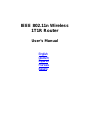 1
1
-
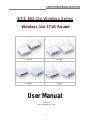 2
2
-
 3
3
-
 4
4
-
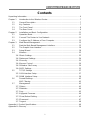 5
5
-
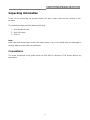 6
6
-
 7
7
-
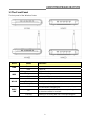 8
8
-
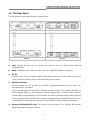 9
9
-
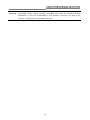 10
10
-
 11
11
-
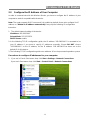 12
12
-
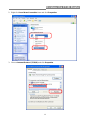 13
13
-
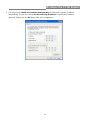 14
14
-
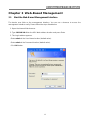 15
15
-
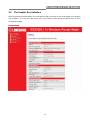 16
16
-
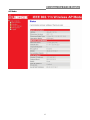 17
17
-
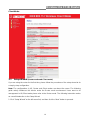 18
18
-
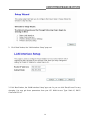 19
19
-
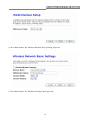 20
20
-
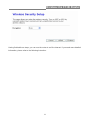 21
21
-
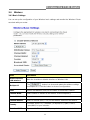 22
22
-
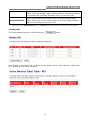 23
23
-
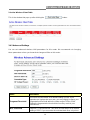 24
24
-
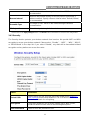 25
25
-
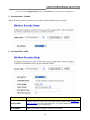 26
26
-
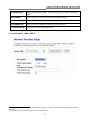 27
27
-
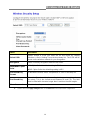 28
28
-
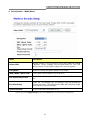 29
29
-
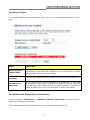 30
30
-
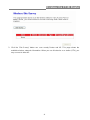 31
31
-
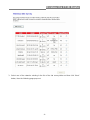 32
32
-
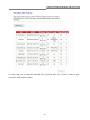 33
33
-
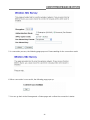 34
34
-
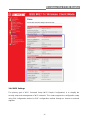 35
35
-
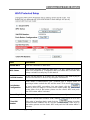 36
36
-
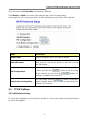 37
37
-
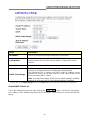 38
38
-
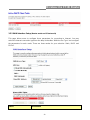 39
39
-
 40
40
-
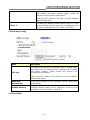 41
41
-
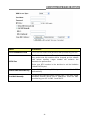 42
42
-
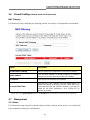 43
43
-
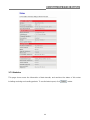 44
44
-
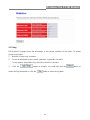 45
45
-
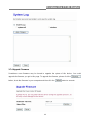 46
46
-
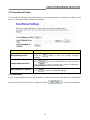 47
47
-
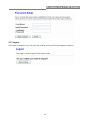 48
48
-
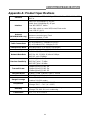 49
49
-
 50
50
-
 51
51
-
 52
52
-
 53
53
-
 54
54
-
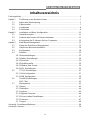 55
55
-
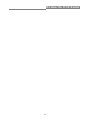 56
56
-
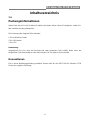 57
57
-
 58
58
-
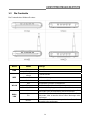 59
59
-
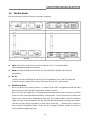 60
60
-
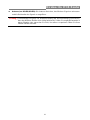 61
61
-
 62
62
-
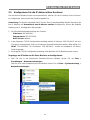 63
63
-
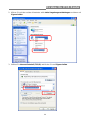 64
64
-
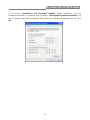 65
65
-
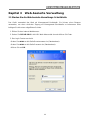 66
66
-
 67
67
-
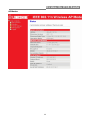 68
68
-
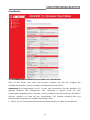 69
69
-
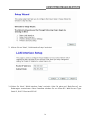 70
70
-
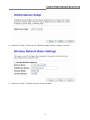 71
71
-
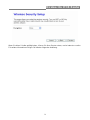 72
72
-
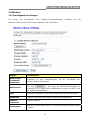 73
73
-
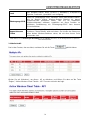 74
74
-
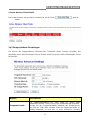 75
75
-
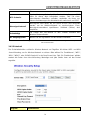 76
76
-
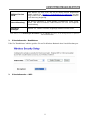 77
77
-
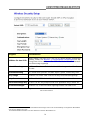 78
78
-
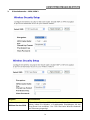 79
79
-
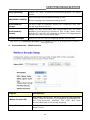 80
80
-
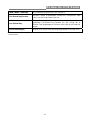 81
81
-
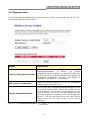 82
82
-
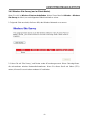 83
83
-
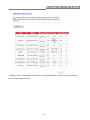 84
84
-
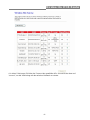 85
85
-
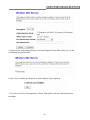 86
86
-
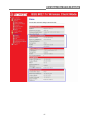 87
87
-
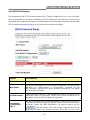 88
88
-
 89
89
-
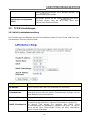 90
90
-
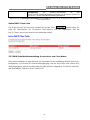 91
91
-
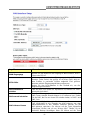 92
92
-
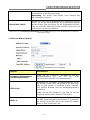 93
93
-
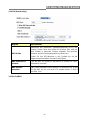 94
94
-
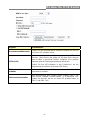 95
95
-
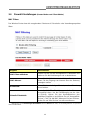 96
96
-
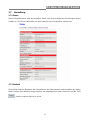 97
97
-
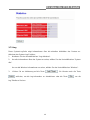 98
98
-
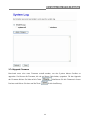 99
99
-
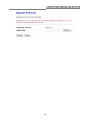 100
100
-
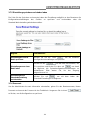 101
101
-
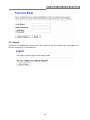 102
102
-
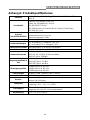 103
103
-
 104
104
-
 105
105
-
 106
106
-
 107
107
-
 108
108
-
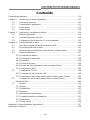 109
109
-
 110
110
-
 111
111
-
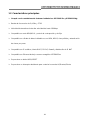 112
112
-
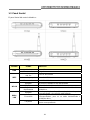 113
113
-
 114
114
-
 115
115
-
 116
116
-
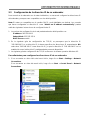 117
117
-
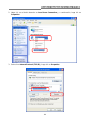 118
118
-
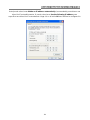 119
119
-
 120
120
-
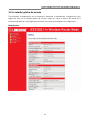 121
121
-
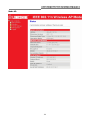 122
122
-
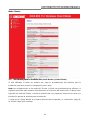 123
123
-
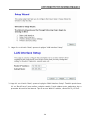 124
124
-
 125
125
-
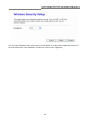 126
126
-
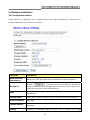 127
127
-
 128
128
-
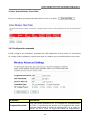 129
129
-
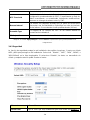 130
130
-
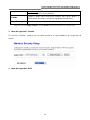 131
131
-
 132
132
-
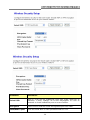 133
133
-
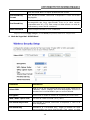 134
134
-
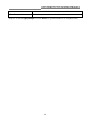 135
135
-
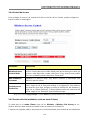 136
136
-
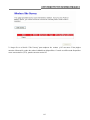 137
137
-
 138
138
-
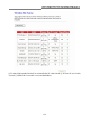 139
139
-
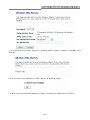 140
140
-
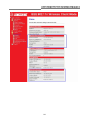 141
141
-
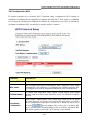 142
142
-
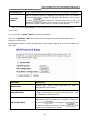 143
143
-
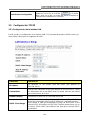 144
144
-
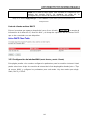 145
145
-
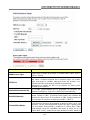 146
146
-
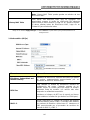 147
147
-
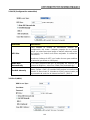 148
148
-
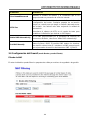 149
149
-
 150
150
-
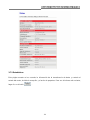 151
151
-
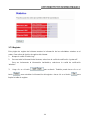 152
152
-
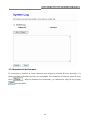 153
153
-
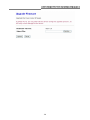 154
154
-
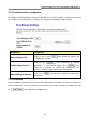 155
155
-
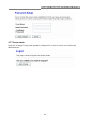 156
156
-
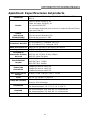 157
157
-
 158
158
-
 159
159
-
 160
160
-
 161
161
-
 162
162
-
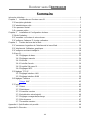 163
163
-
 164
164
-
 165
165
-
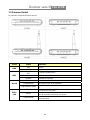 166
166
-
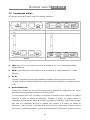 167
167
-
 168
168
-
 169
169
-
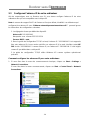 170
170
-
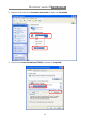 171
171
-
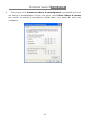 172
172
-
 173
173
-
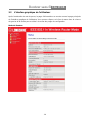 174
174
-
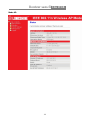 175
175
-
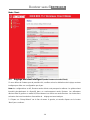 176
176
-
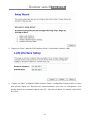 177
177
-
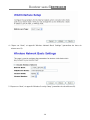 178
178
-
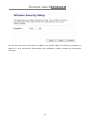 179
179
-
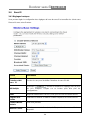 180
180
-
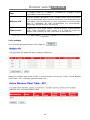 181
181
-
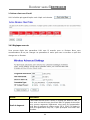 182
182
-
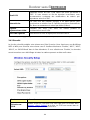 183
183
-
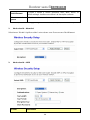 184
184
-
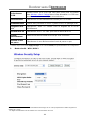 185
185
-
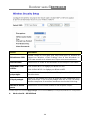 186
186
-
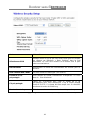 187
187
-
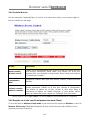 188
188
-
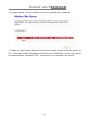 189
189
-
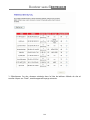 190
190
-
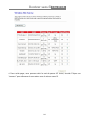 191
191
-
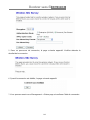 192
192
-
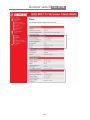 193
193
-
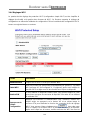 194
194
-
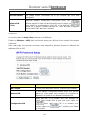 195
195
-
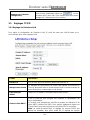 196
196
-
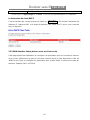 197
197
-
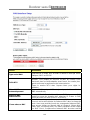 198
198
-
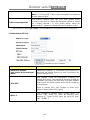 199
199
-
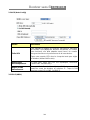 200
200
-
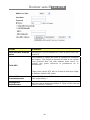 201
201
-
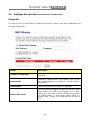 202
202
-
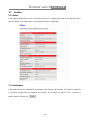 203
203
-
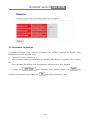 204
204
-
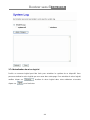 205
205
-
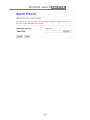 206
206
-
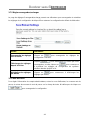 207
207
-
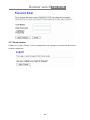 208
208
-
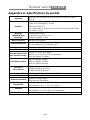 209
209
-
 210
210
-
 211
211
-
 212
212
-
 213
213
-
 214
214
-
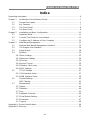 215
215
-
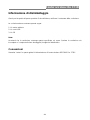 216
216
-
 217
217
-
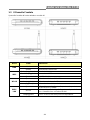 218
218
-
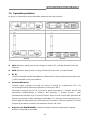 219
219
-
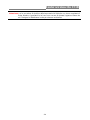 220
220
-
 221
221
-
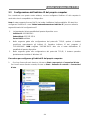 222
222
-
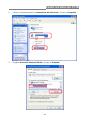 223
223
-
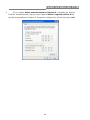 224
224
-
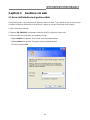 225
225
-
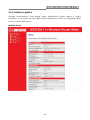 226
226
-
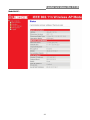 227
227
-
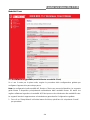 228
228
-
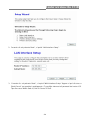 229
229
-
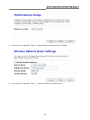 230
230
-
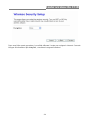 231
231
-
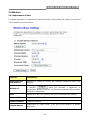 232
232
-
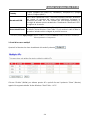 233
233
-
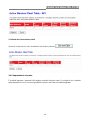 234
234
-
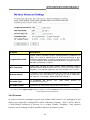 235
235
-
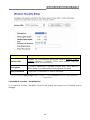 236
236
-
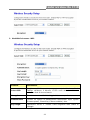 237
237
-
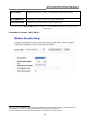 238
238
-
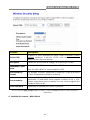 239
239
-
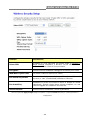 240
240
-
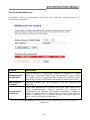 241
241
-
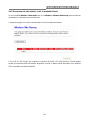 242
242
-
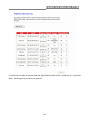 243
243
-
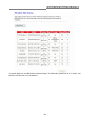 244
244
-
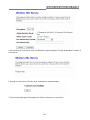 245
245
-
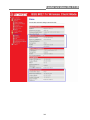 246
246
-
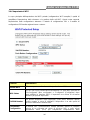 247
247
-
 248
248
-
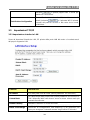 249
249
-
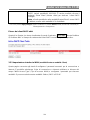 250
250
-
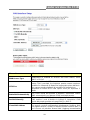 251
251
-
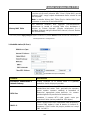 252
252
-
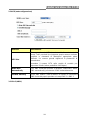 253
253
-
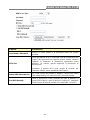 254
254
-
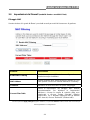 255
255
-
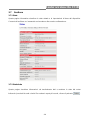 256
256
-
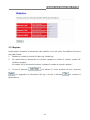 257
257
-
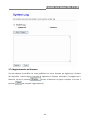 258
258
-
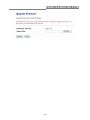 259
259
-
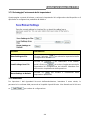 260
260
-
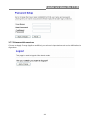 261
261
-
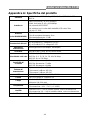 262
262
-
 263
263
-
 264
264
-
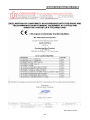 265
265
Longshine IEEE802.11n AP/Router/Client Manual de usuario
- Categoría
- Puntos de acceso WLAN
- Tipo
- Manual de usuario
En otros idiomas
Otros documentos
-
 Corega 613-00041-01 Manual de usuario
Corega 613-00041-01 Manual de usuario
-
Vivanco WLAN ROUT 54-N El manual del propietario
-
Linksys WAG200G Manual de usuario
-
Philips CAW7740N/00 Manual de usuario
-
Yamaha YWA-10 Manual de usuario
-
3com WL-602 Guía de instalación
-
Intellinet Wireless Access Point Management Controller Manual de usuario
-
Zoom 4401A Manual de usuario
-
König CMP-WNROUT41 Guía de instalación
-
iogear GWU627W6 Manual de usuario